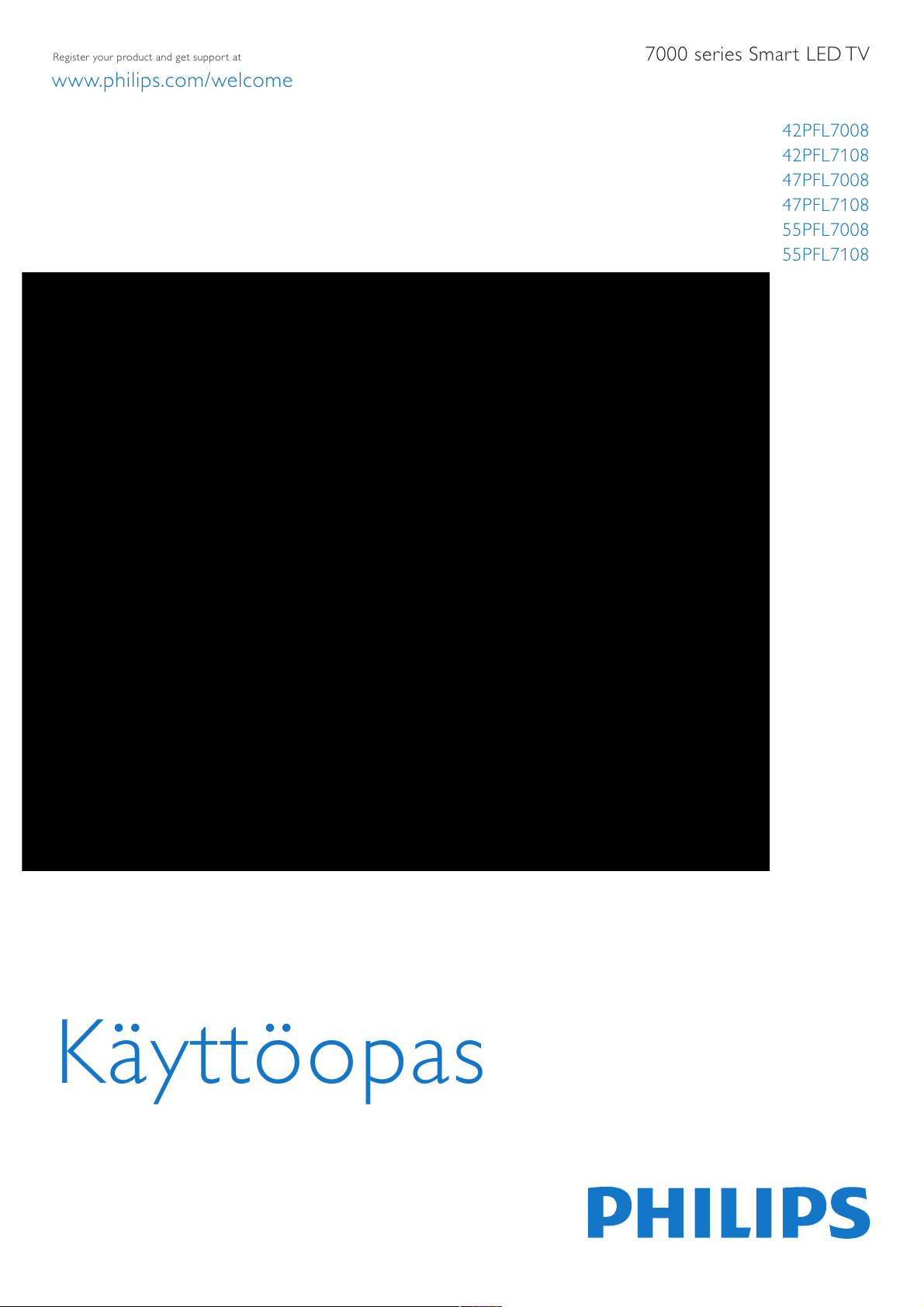
42PFL7008
42PFL7108
47PFL7008
47PFL7108
55PFL7008
55PFL7108
www.philips.com/welcome
Register your product and get support at
Käyttöopas
7000 series Smart LED TV
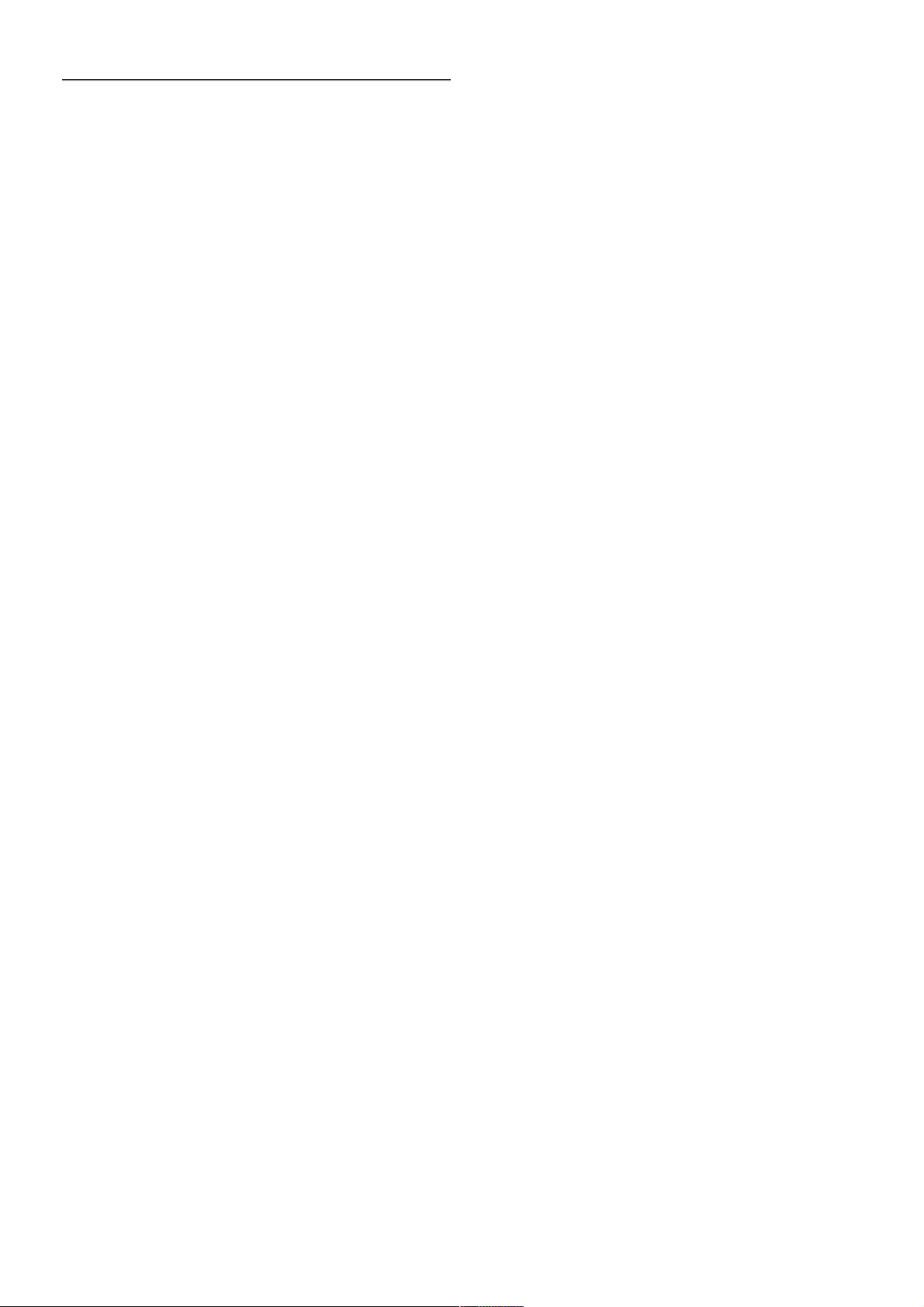
1
1.1
1.2
1.3
1.4
1.5
1.6
1.7
1.8
1.9
2
2.1
2.2
2.3
2.4
2.5
2.6
2.7
2.8
2.9
3
3.1
3.2
3.3
3.4
3.5
3.6
3.7
3.8
3.9
3.10
3.11
4
4.1
4.2
4.3
4.4
4.5
5
5.1
5.2
5.3
5.4
5.5
5.6
6
6.1
6.2
6.3
6.4
6.5
6.6
7
7.1
7.2
Sisällys
Esittely 3
Smart TV 3
App gallery (sovellusvalikko) 3
Vuokravideot 3
Sosiaaliset mediat 3
Skype 3
Älypuhelimet ja tablet-laitteet 4
TV-ohjelmien keskeytys ja tallennus 4
Pelaaminen 4
EasyLink 4
Asennus 6
TV-jalusta ja seinäkiinnitys 6
Vinkkejä television sijoittelusta 6
Virtajohto 6
Antenni 6
Satelliittiantenni 7
Verkko 7
Laitteiden liittäminen 9
Asetusvalikko 17
Turvallisuus ja hoito 19
TV 21
Käyttöönotto 21
Kaukosäädin 21
TV-kanavat 25
TV-opas 33
Siirtyminen laitteeseen 34
Tekstityksestä ja kielistä 35
Ajastimet ja kello 36
Kuva-asetukset 36
Ääniasetukset 40
Ambilight-asetukset 42
Erityisryhmille 43
Satelliittikanavat 45
Satelliittikanavien katseleminen 45
Satelliittikanavaluettelo 45
Suosikkisatelliittikanavat 45
Satelliittikanavien lukitseminen 46
Satelliittikanavien asentaminen 47
3D 52
Vaatimukset 52
3D-passiivilasit 52
3D-toisto 52
Optimaalinen 3D-katselu 52
Terveysvaroitus 52
3D-lasien hoito 53
Smart TV 54
Aloitusvalikko 54
Smart TV -sovellukset 54
Videot, valokuvat ja musiikki 56
TV-ohjelman pysäytystoiminto 60
Tallentaminen 60
MyRemote-sovellus 61
Skype 66
Mikä Skype on? 66
Skypen käynnistäminen 66
7.3
7.4
7.5
7.6
7.7
7.8
8
8.1
8.2
9
9.1
9.2
9.3
9.4
9.5
9.6
9.7
9.8
10
10.1
10.2
10.3
10.4
11
11.1
11.2
11.3
11.4
12
12.1
12.2
12.3
12.4
12.5
12.6
12.7
Kontaktit 67
Soittaminen Skypellä 68
Skype-saldo 69
Skype-asetukset 69
Kirjaudu ulos 70
Käyttöehdot 70
Pelit 71
Pelaaminen 71
Kaksinpelit 71
TV:n tekniset tiedot 72
Ympäristöystävällisyys 72
Virta 73
Vastaanotto 73
Näyttö 73
Ääni 73
Multimedia 73
Liitännät 74
Mitat ja painot 74
TV-laitteen ohjelmisto 75
Ohjelmistoversio 75
Ohjelmistopäivitys 75
Avoimen lähdekoodin ohjelmisto 75
Avoimen lähdekoodin käyttöoikeussopimus 75
Tuki 76
Rekisteröinti 76
Ohjeen ja haun käyttäminen 76
Online-ohje 76
Kuluttajapalvelu 76
Tekijänoikeudet ja käyttöoikeudet 77
HDMI 77
Dolby 77
Skype 77
DivX 77
Microsoft 77
Wi-Fi Alliance 77
Muut tavaramerkit 77
Hakemisto 78
2 Sisällys
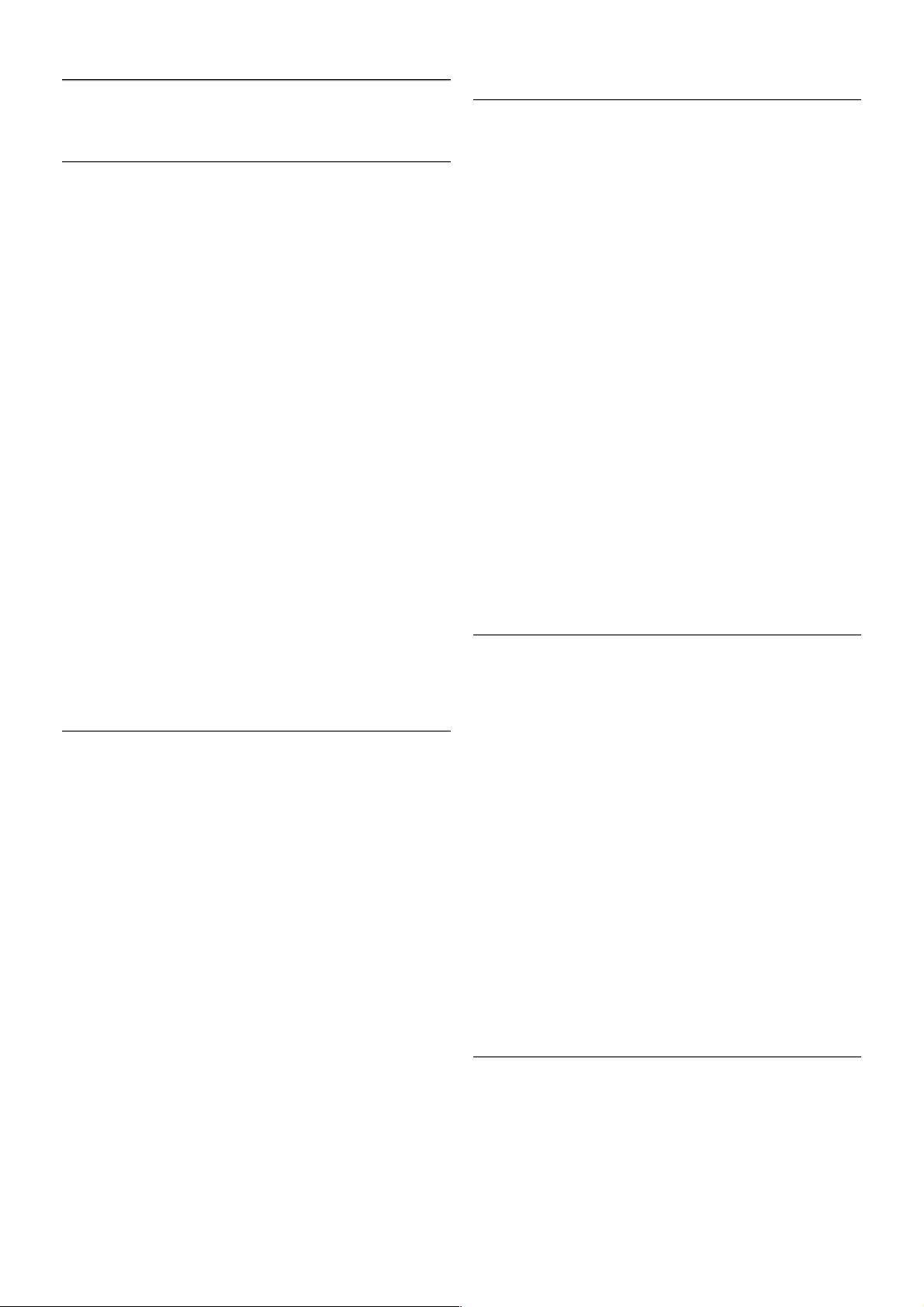
1
Esittely
1.1
Smart TV
Liittämällä Philips Smart LED TV:n internetiin löydät täysin
uuden televisiomaailman. Voit liittää television reitittimeen
kiinteällä yhteydellä tai langattomasti Wi-Fi:n avulla.
Kun televisio on liitetty kotiverkkoon, voit katsoa älypuhelimen
kuvia ja tietokoneelle tallennettuja videoita televisioss a. Voit
myös säätää televisiota tablet-laitteella.
Kun televisio on liitetty internetiin, voit katsoa verkosta
vuokrattuja elokuvia, lukea verkon TV-opasta tai tallentaa
suosikkiohjelmasi USB-kiintolevylle. Smart TV -sovellukset
lisäävät hauskuutta monenlaisella viihteellä ja kätevillä palveluilla.
Katso lisätietoja painamalla ohjeessa* Luettelo-painiketta ja
etsimällä aihe Smart TV.
1.2
App gallery (sovellusvalikko)
Selaa sovelluksia, televisiolle räätälöityjä verkkosivuja, avaamalla
App gallery (sovellusvalikko) Smart TV:ssä.
Etsi sovellus esimerkiksi YouTube-videoille, sanomalehdille,
verkkovalokuva-albumille, Facebookille ja Twitterille. Sovellusten
avulla voit myös vuokrata videon verkosta ja katsoa ohjelmia,
jotka jäivät sinulta väliin. Jos App gallerysta (sovellusvalikosta) ei
löydy toivomaasi toimintoa, kokeile verkkoa ja selaa internetiä
televisiossasi.
Katso lisätietoja painamalla ohjeessa* Luettelo-painiketta ja
etsimällä aihe App gallery (sovellusvalikko).
1.3
Vuokravideot
Sinun ei tarvitse lähteä kotoa katsoaksesi vuokravideon. Nyt
voit vuokrata uus immat elokuvat internetvideovuokraamosta.
Käynnistä Smart TV ja lisää videokauppasovellus Smart TV:n
aloitus s ivulle.
Avaa videokauppasovellus, luo henkilökohtainen tili, valitse
elokuva ja aloita elokuvan toisto painamalla Play-painiketta.
Sinun ei tarvitse huolehtia lataamisesta vaan voit katsoa
elokuvan heti*.
Katso lisätietoja painamalla ohjeessa*Luettelo-painiketta ja
etsimällä aihe Vuokravideot.
* Valitun videokaupan videonsiirtopalvelun mukaan.
1.4
Sosiaaliset mediat
Sinun ei tarvitse mennä tietokoneellesi tarkistamaan ystäviesi
viestejä. Avaa S mart TV, valits e sosiaalisen median sivu ja
lähetä viesti mukavasti sohvalta.
Smart TV tukee suosittuja sosiaalisia medioita kuten Facebookia
ja Twitteriä.
Katso lisätietoja painamalla ohjeessa* Luettelo-painiketta ja
etsimällä aihe App gallery (sovellusvalikko).
1.5
Skype
Voit soittaa Skypen™ avulla näköpuheluita televisiollasi
ilmaiseksi.
Esittely / Skype 3
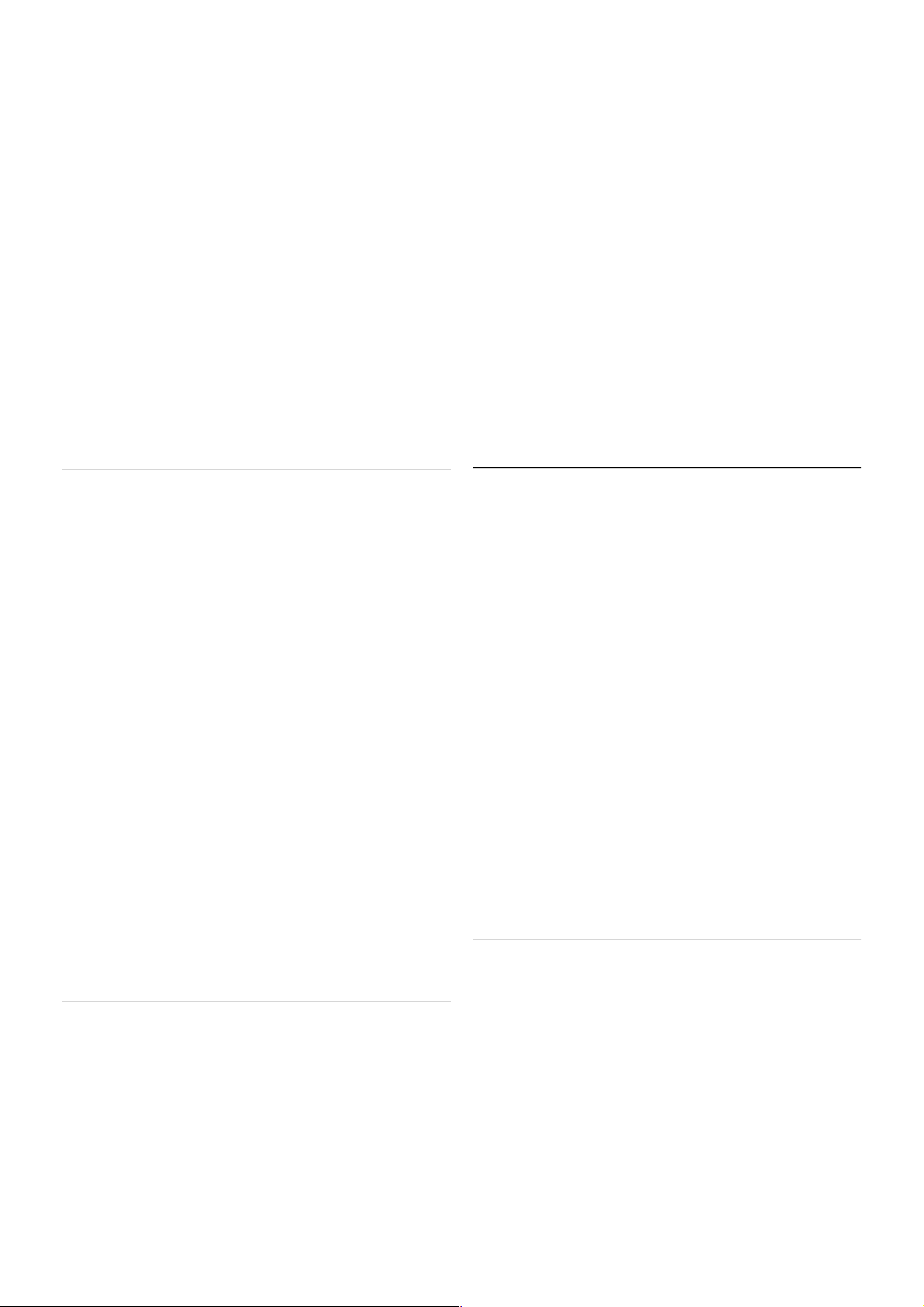
Soittamalla näet kavereitasi ympäri maailmaa. Näköpuhelua
varten tarvitset mikrofonilla varustetun kameran ja hyvän
internetyhteyden. Joissain Philipsin televisioissa on
sisäänrakennettu kamera ja mikrofoni.
Katso lisätietoja painamalla ohjeessa*Luettelo-painiketta ja
etsimällä aihe Skype.
1.6
Älypuhelimet ja tablet-laitteet
Jos haluat käyttää älypuhelinta tai tablet-laitetta TV:n
kaukosäätimenä tai mediaohjaimena, lataa Philips MyRemote sovellus älypuhelin- ja tablet-sovelluskaupasta.
Käytä TV:tä älypuhelimella tai tablet-laitteella, vaihda kanavia tai
säädä äänenvoimakkuutta. MyRemote-sovelluksen avulla voit
lähettää puhelimella tai tablet-laitteella kuvia, musiikkia tai
videoita tietokoneesta televisioon. Kun tablet-laitteessa on
MyRemote-sovellus, voit avata TV guiden (TV-opas), lukea
tietoja ohjelmista ja vaihtaa TV-kanavaa pelkällä sormen
napautuksella. MyRemote-sovellus on saatavilla iOS- ja
Android-laitteisiin.
Katso lisätietoja painamalla ohjeessa*Luettelo-painiketta ja
etsimällä aihe MyRemote-sovellus.
1.7
TV-ohjelmien keskeytys ja tallennus
Liittämällä USB-kiintolevyn televisioosi voit keskeyttää ja
tallentaa lähetyksen digitaaliselta TV-kanavalta.
Kes keytä televisio-ohjelma ja vas taa kiireiseen puheluun tai pidä
tauko matsin aikana - sillä välin televisiosi tallentaa lähetyksen
USB-kiintolevylle. Voit katsoa lähetyksen myöhemmin.
Voit myös tallentaa digitaalisia lähetyksiä, kun USB-kiintolevy on
liitetty televisioosi. Voit tallentaa samalla, kun katsot ohjelmaa,
tai ajastaa tallennuksen tulevaa ohjelmaa varten.
Katso lisätietoja painamalla ohjeessa*Luettelo -painiketta ja
etsimällä aihe TV-ohjelman keskeytys tai Tallennus.
1.8
Pelaaminen
Jos valitset pelikonsolin aloitusvalikossa, television asetukset
määrittyvät automaattisesti sopiviksi pelaamista varten.
Jos pelaat moninpeliä jaetulla näytöllä, voit määrittää television
näyttämään kummankin näytön koko ruudun kokoisena
samanaikaisesti. Näin kumpikin pelaaja voi keskittyä omaan
peliinsä.
Televisio käyttää 3D-tekniikkaa molempien näyttöjen
näyttämiseen. Jos haluat pelata kaksinpeliä kahdella koko ruudun
kokoisella näytöllä, tarvitset 3D-lasit molemmille pelaajille.
Katso lisätietoja painamalla ohjeessa*Luettelo-painiketta ja
etsimällä aihe Pelikonsoli tai Kaksinpelit.
1.9
EasyLink
Voit käyttää EasyLink-toiminnon avulla televisioon liitettyjä
laitteita, kuten Blu-ray-soitinta, television kaukosäätimellä.
EasyLink käyttää HDMI CEC -tekniikkaa yhteyden
muodostamisessa liitettyihin laitteisiin.
4 Esittely / EasyLink
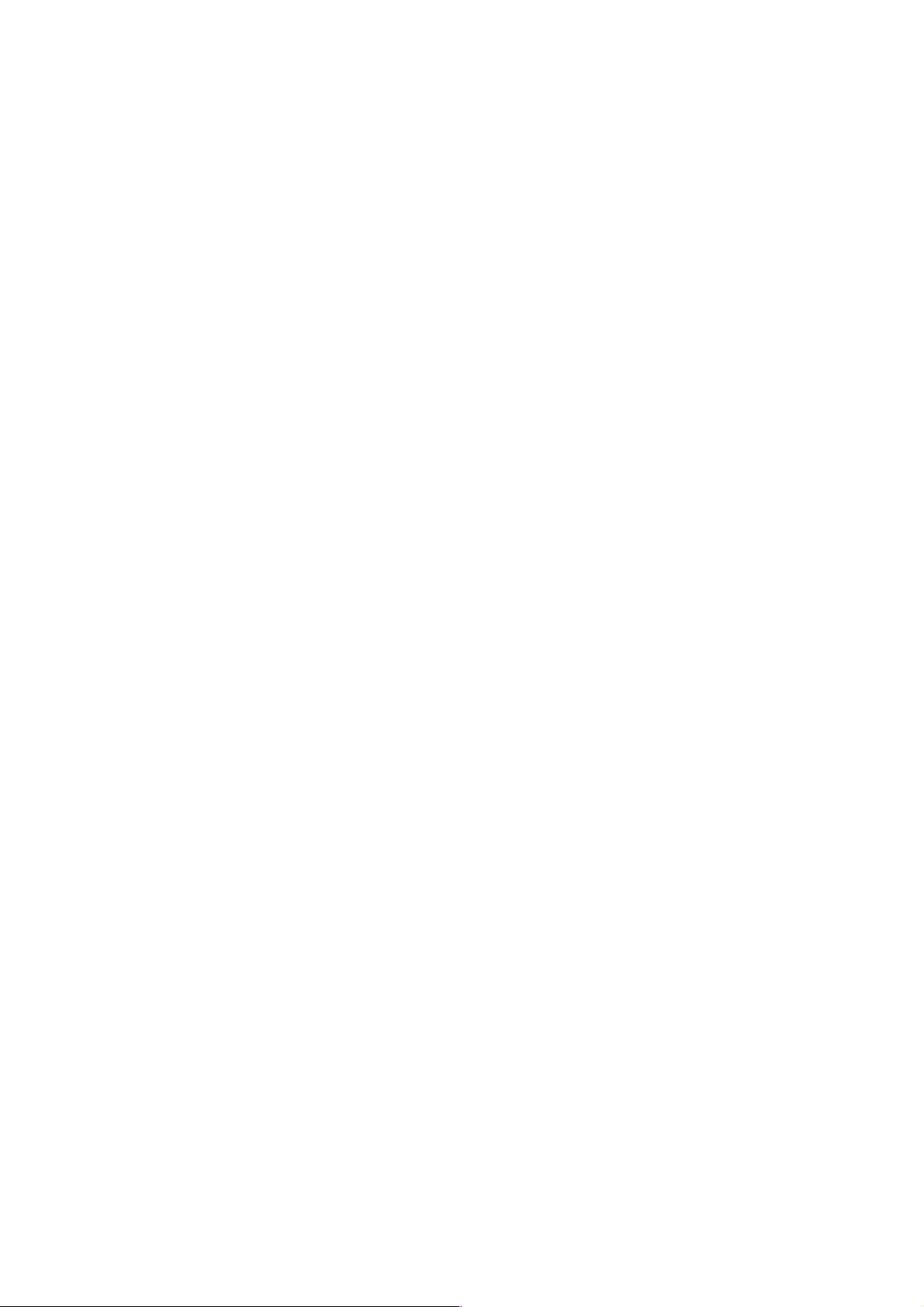
Katso lisätietoja painamalla ohjeessa*Luettelo-painiketta ja
etsimällä aihe EasyLink.
Esittely / EasyLink 5
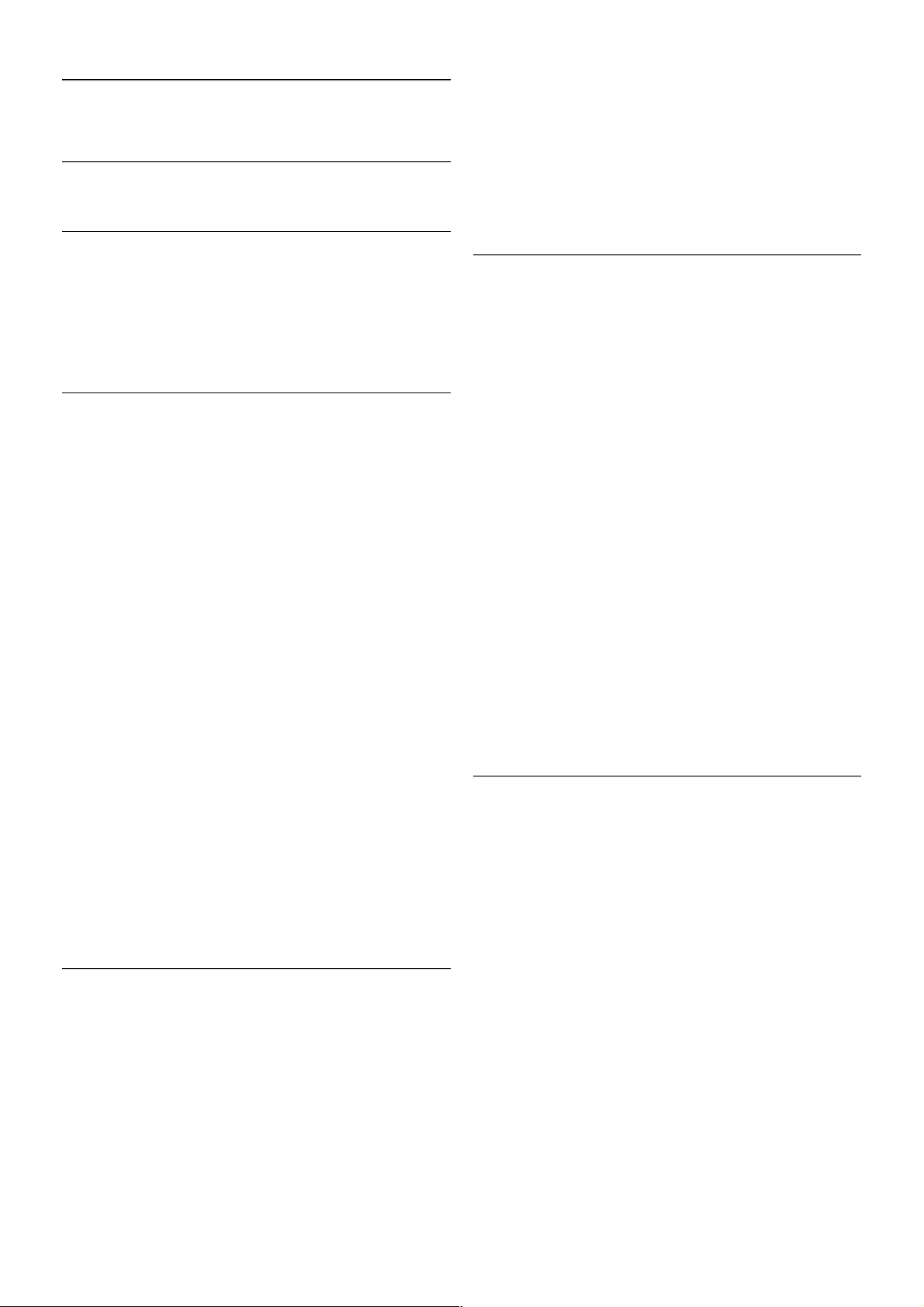
2
Asennus
2.1
TV-jalusta ja seinäkiinnitys
TV-jalusta
TV-jalustan kiinnitysohjeet löytyvät television mukana tulleesta
pika-aloitusoppaasta. Jos olet hukannut oppaan, voit ladata sen
osoitteesta www.philips.com
Etsi ladattava pika-aloitusopas television tyyppinumeron avulla.
Seinäkiinnitys
Television voi kiinnittää myös seinälle VESA-yhteensopivilla
seinäkiinnitystelineillä (myydään erikseen).
Osta s euraavan VESA-koodin mukainen seinäteline:
VESA MIS-F 400x400,M6
Jotta saat kiinnitettyä telineen tukevasti, valitse oikea ruuvin
pituus kuvan mukaisesti.
Varoitus
Television kiinnittäminen seinälle on vaativa työ, joka on syytä
jättää ammattilaisten tehtäväksi. Television seinäkiinnityksen on
vastattava televis ion painon mukaisia turvas tandardeja. Lue
turvallisuusohjeet ennen television sijoittamista paikalleen.
TP Vision Netherlands B.V. ei vastaa virheellisestä
kiinnityksestä tai kiinnitykses tä aiheutuvis ta onnettomuuks ista
tai vahingoista.
2.2
Vinkkejä television sijoittelusta
• Sijoita televisio paikkaan, jossa kuvaruutuun ei kohdistu suoraa
valoa.
• Ambilight on parhaimmillaan huoneessa, jonka valaistusta on
himmennetty.
• Sijoita TV enintään 25 cm päähän seinästä.
• Ihanteellinen television katseluetäis yys on kolme kertaa TV-
ruudun halkais ijan pituus. Silmien pitäisi olla is tuttaes s a s amalla
tasolla kuvaruudun keskikohdan kanssa.
2.3
Virtajohto
Liitä virtajohto television POWER-liitäntään.
Varmista, että virtajohto on liitetty kunnolla televisioon.
Varmista, että pistorasiaan liitettyyn pistokkeeseen pääsee aina
käsiksi.
Irrota virtajohto aina vetämällä pistokkeesta, ei johdosta.
Vaikka tämä televisio kuluttaa valmiustilassa erittäin vähän
energiaa, voit säästää energiaa irrottamalla virtapistokkeen
pistorasiasta, jos televisio on käyttämättä pitkään.
Katso lisätietoja television käynnistämisestä ja sammuttamisesta
painamalla ohjeessa*Luettelo-painiketta ja etsimällä aihe
Valmiustila.
2.4
Antenni
Etsi television takaosasta antenniliitäntä. Liitä antennikaapeli
tukevasti Antennaa -liitäntään.
Voit liittää oman antennin tai voit liittää television
antennijärjestelmään (tyypillinen joillakin alueilla). Käytä IEC
Coax 75 Ohm RF -antenniliitäntää.
Käytä tätä antenniliitäntää DVB-T- ja DVB-C -tulosignaaleille.
6 Asennus / Satelliittiantenni
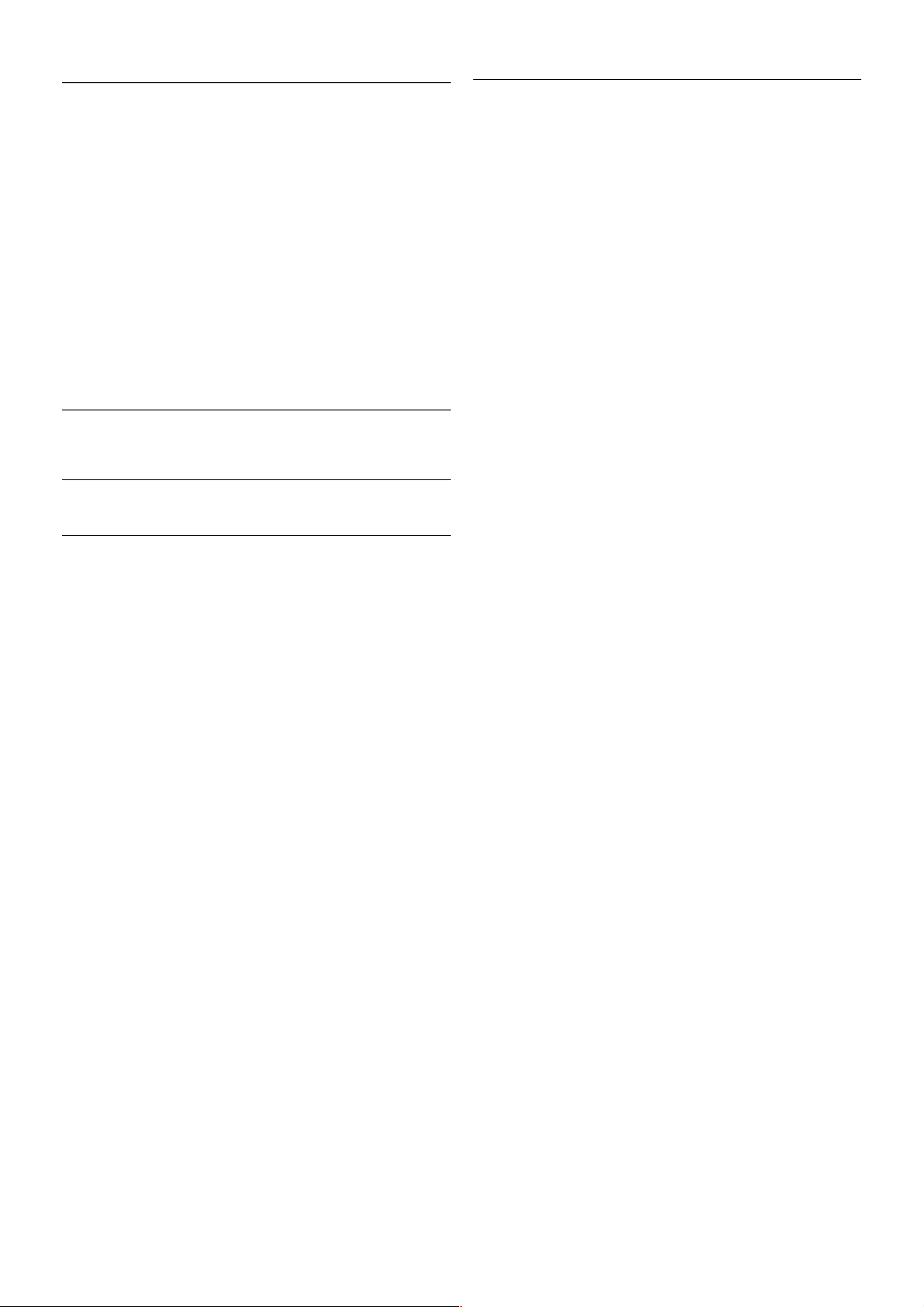
2.5
Satelliittiantenni
Etsi F-tyypin satelliittiantenniliitäntä television takaosas ta. Liitä
satelliittiantennikaapeli – tai Unicable-jakaja – tähän liitäntään.
2.6
Verkko
Langaton yhteys
Vaatimukset
Liittääksesi television langattomasti internetiin tarvitset
langattoman reitittimen. Käytä nopeaa internetyhteyttä
(laajakaistayhteyttä).
Tiedostojen jakaminen
Televisio voi etsiä ja avata toisten laitteiden, kuten tietokoneen
tai NAS-laitteen, tiedostoja langattomassa verkossa. Voit käyttää
tietokonetta, jonka käyttöjärjestelmänä on Microsoft Windows
XP, Vista tai Windows 7, Mac OSX tai Linux.
Mediapalvelinohjelmistot
Kun tietokoneeseesi on asennettu mediapalvelinohjelmisto,
voit kats oa tietokoneellesi tallennettuja valokuvia ja videoita
sekä kuunnella musiikkia television ruudulla.
Käytä mediapalvelinohjelmis ton uusinta versiota (Windows
Media Player 11, Twonky™ tai vastaava)*.
Asenna ohjelmisto tietokoneeseen ja määritä se jakamaan
mediatiedostoja television kanssa. Lisätietoja saat lukemalla
mediapalvelinohjelmiston käyttöohjeet.
Jotta voit avata tiedostot televisiossasi,
mediapalvelinohjelmiston on oltava käytössä.
* Katso yhteenveto tuetuista mediapalvelinohjelmistoista
painamalla ohjeessa*Luettelo-painiketta ja etsimällä aihe
Mediapalvelinohjelmisto, tuettu.
Muodosta yhteys
Seuraa vaiheita 1−5.
Vaihe 1 - Varmista, että langattoman verkonreititin on käytössä.
Vaihe 2 - Paina h-painiketta, valitse S Laitteisto ja paina
OK-painiketta.
Vaihe 3 - Valitse Yhdistä verkkoon ja paina OK-painiketta.
Vaihe 4 - Valitse Langaton ja paina OK-painiketta.
Vaihe 5 - Etsi langaton verkko Etsi-painikkeella. Jos reitittimess ä
on käytössä WPS (Wi-Fi Protected S etup), voit valita WPSvaihtoehdon. Tee valinta ja paina OK-painiketta.
- Etsi
Etsi langaton verkko (langaton reititin) valitsemalla Etsi. Televisio
saattaa löytää useita langattomia verkkoja lähietäisyydeltä.
- WPS
Jos reitittimessä on käytössä WPS, voit liittää television suoraan
reitittimeen ilman ets imistä. Paina reitittimen WPS -painiketta ja
palaa televisioon 2 minuutin kuluessa. Muodosta yhteys
painamalla Yhdistä-painiketta.
Jos langattomassa verkossa on laitteita, jotka käyttävät WEPsuojausta, et voi käyttää WPS:ää.
Jos sinun on käytettävä WPS PI N -koo dia yhteyden
muodostamiseen, valitse Etsi sen sijaan että valitsisit WPS:n.
Vaihe 6 - Valitse langaton verkko löydettyjen verkkojen
luettelosta ja paina OK-painiketta.
Jos et löydä omaa verkkoasi luettelosta sen takia, että verkon
nimi on piilotettu (reitittimen SSID-lähetys on pois käytöstä),
valitse Manuaalinen ja kirjoita verkon nimi.
Vaihe 7 - Reitittimen tyypistä riippuen voit nyt kirjoittaa
salausavaimen (WEP, WPA tai WPA2). Jos olet kirjoittanut
salausavaimen tätä verkkoa varten jo aiemmin, voit valita
vaihtoehdon Seuraava muodostaaksesi yhteyden heti.
Jos reitittimesi tukee WPS:ää tai WPS-piniä, voit valita
vaihtoehdoista WPS , WPS-pin tai Vakio. Tee valinta ja paina
OK-painiketta.
- Vakio
Valitse Vakio, ja voit kirjoittaa salausavaimen (salasanan tai
suojausavaimen) manuaalisesti. Voit käyttää kaukosäätimen
näppäimiä salausavaimen kirjoittamiseen. Kun avain on
kirjoitettu, paina Yhdistä-painiketta.
- WPS-pin
Muodosta suojattu WPS-yhteys PIN-koodin avulla valitsemalla
WPS-pin ja painamalla sen jälkeen OK-painiketta. Kirjoita ylös
annettu 8-numeroinen PIN-koodi ja syötä se tietokoneesi
reititinohjelmistoon. Palaa televisioon ja paina Yhdistä-
painiketta. Tarkista reitittimen käyttöohjeesta, mihin PIN-koodi
kuuluu kirjoittaa.
Vaihe 8 - Näyttöön tulee viesti yhteyden onnistumisesta.
Verkkomääritykset
Jos yhteys epäonnistuu, tarkista reitittimen DHCP-asetukset.
DHCP:n on oltava Käytössä.
Jos olet kokeneempi käyttäjä ja haluat asentaa verkon kiinteällä
IP-osoitteella, määritä television asetukseksi Kiinteä IP-osoite.
Asennus / Verkko 7
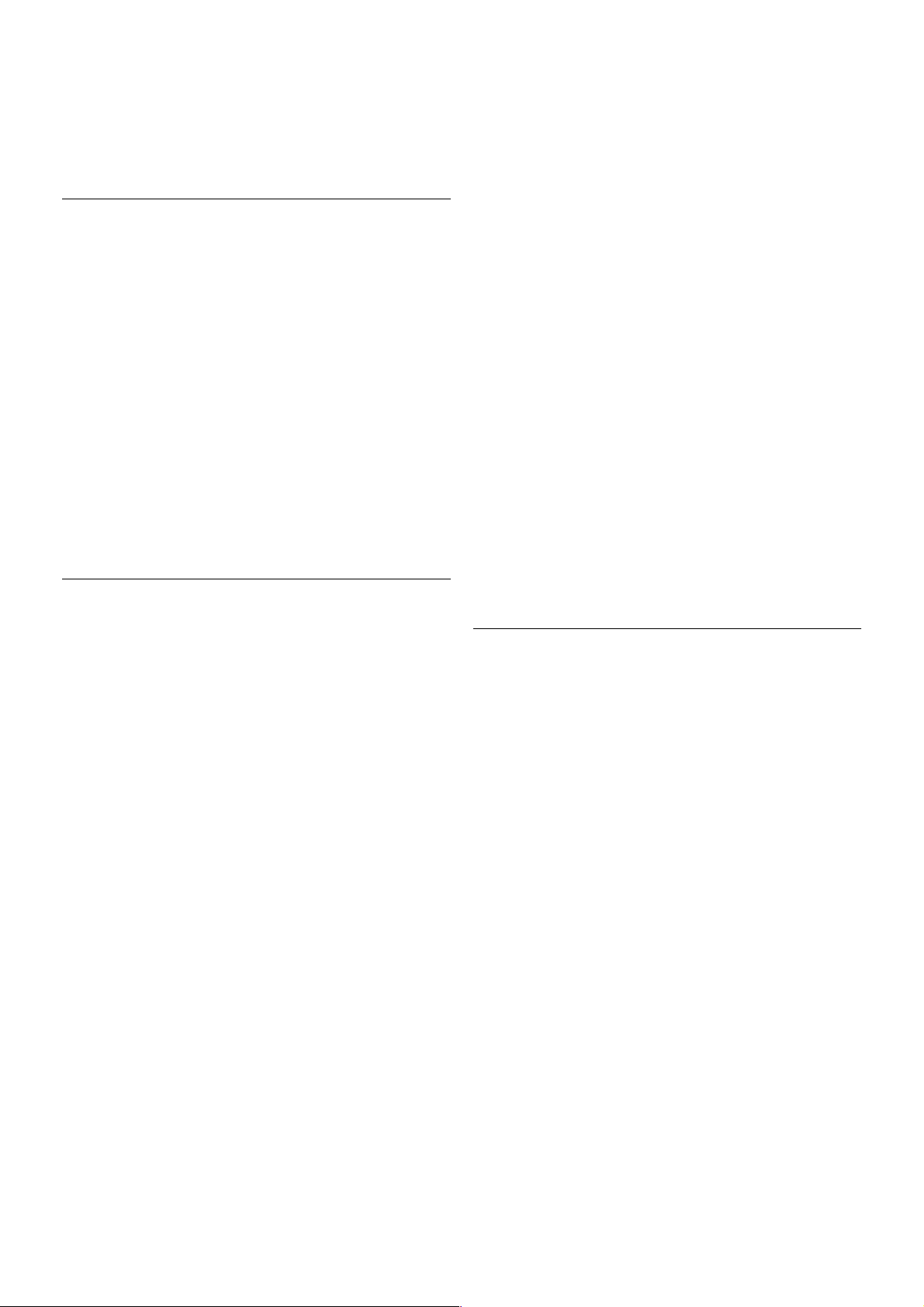
Voit määrittää televisioon kiinteän IP-osoitteen painamalla h-
painiketta, valitsemalla S Laitteisto ja painamalla OK-
painiketta. Valitse sitten Verkkoasetukset >
Verkkomääritykset > Kiinteä IP-osoite. Kun kiinteä IP-osoite
on valittuna valikos sa, voit m äärittää s amas s a valikoss a IPosoitteen ja muut tarpeelliset asetuks et kohdass a Kiinteän IP-
osoitteen määritykset.
Verkko-ongelmat
Langatonta verkkoa ei löydy / häiriö verkossa
• Mikroaaltouunit, DECT-puhelimet ja muut Wi-Fi 802.11b/g/n
-laitteet lähietäisyydellä saattavat häiritä langatonta verkkoa.
• Varmista, että verkkosi palomuurit sallivat TV:n langattoman
yhteyden muodostamisen.
• Jos langaton verkko ei toimi kunnolla, kokeile asentaa kiinteä
yhteys.
Internet ei toimi
• Jos reititinyhteys on kunnossa, tarkista reitittimen
internetyhteys.
Tietokone- ja internetyhteydet ovat hitaita
• Langattoman reitittimen käyttöoppaassa on tietoja verkon
kantamasta s isätiloissa, s iirtonopeudes ta ja muista signaalin
laatuun vaikuttavista tekijöistä.
• Käytä nopeaa internetyhteyttä (laajakaistayhteyttä) reitittimelle.
Kiinteä yhteys
Vaatimukset
Liittääksesi television internetiin tarvitset verkkoreitittimen.
Käytä reititintä, jossa on nopea internetyhteys
(laajakaistayhteys).
Asennus
Seuraa vaiheita 1−5.
1 - Liitä reititin televisioon verkkokaapelilla (Ethernet-kaapeli**).
2 - Varmista, että reitittimen virta on kytkettynä.
3 - Paina h-painiketta ja valitse S Laitteisto ja paina OK-
painiketta.
4 - Valitse Yhdistä verkkoon ja paina OK-painiketta.
5 - Valitse Kiinteä ja paina OK-painiketta.
Televisio etsii jatkuvasti verkkoyhteyttä. Ruutuun ilmestyy viesti
yhteyden onnistumisesta.
Verkkomääritykset
Jos yhteys epäonnistuu, tarkista reitittimen DHCP-asetukset.
DHCP:n on oltava käytös sä.
Jos olet kokeneempi käyttäjä ja haluat asentaa verkon kiinteällä
IP-osoitteella, määritä televisioon kiinteä IP-osoite.
Voit määrittää televisioon kiinteän IP-osoitteen painamalla h-
painiketta. Valitse S Laitteisto ja paina OK-painiketta.
Valitse Verkkoasetukset > Verkkomääritykset > Kiinteä IP-
osoite. Kun kiinteä IP-osoite on valittuna valikossa, voit
määrittää IP-osoitteen ja muita tarvittavia asetuksia kohdassa
Kiinteän IP-osoitteen määritys samassa valikossa.
Tiedostojen jakaminen
Televisio voi etsiä ja avata toisten laitteiden, kuten tietokoneen
tai NAS-laitteen, tiedostoja kotiverkossa. Voit käyttää
tietokonetta, jonka käyttöjärjestelmänä on Microsoft Windows
XP, Vista tai Windows 7, Mac OSX tai Linux.
Mediapalvelinohjelmistot
Kun tietokoneeseesi on asennettu mediapalvelinohjelmisto,
voit kats oa tietokoneellesi tallennettuja valokuvia ja videoita
sekä kuunnella musiikkia television ruudulla.
Käytä mediapalvelinohjelmis ton uusinta versiota (Windows
Media Player 11, Twonky™ tai vastaava)*.
Asenna ohjelmisto tietokoneeseen ja määritä se jakamaan
mediatiedostoja television kanssa. Lisätietoja saat lukemalla
mediapalvelinohjelmiston käyttöohjeet.
Jotta voit avata tiedostot televisiossasi,
mediapalvelinohjelmiston on oltava käytössä.
* Katso yhteenveto tuetuista mediapalvelinohjelmistoista
painamalla ohjeessa*Luettelo-painiketta ja etsimällä aihe
Mediapalvelinohjelmisto, tuettu.
**Käytä EMC-säädösten noudattamiseksi suojattua FTP Cat. 5E
Ethernet -kaapelia.
Verkkoasetukset
Avaa Verkkoasetukset painamalla h-painiketta ja valitsemalla
S Laitteisto. Paina OK-painiketta.
Valitse Verkkoasetukset ja paina OK-painiketta.
Näytä verkkoasetukset
Kaikki tämänhetkiset verkkoasetukset ovat näkyvillä, kuten
esimerkiksi IP- ja MAC-osoitteet, signaalin voimakkuus, nopeus
ja salausmenetelmä.
Verkon tyyppi
Määrittää verkon kiinteään tai langattomaan yhteyteen.
Verkkomääritykset
Määrittää verkkomääritykset DHCP:n ja automaattisen IPosoitteen as etuks ee n tai kiinteän IP-osoitteen asetukseen.
Kiinteä IP-määritys
Jos kiinteä IP-osoite on määritetty, voit määrittää kaikki
tarpeelliset kiinteän IP-osoitteen asetukset täällä.
Digitaalinen mediavastaanotin - DMR
DMR :n on oltava käytössä, jotta voit vastaanottaa
multimediatiedostoja älypuhelimista tai tablet-laitteista.
Wi-Fi M iracast
Saat lisätietoja Wi-Fi Miracastista painamalla * Luettelo-
painiketta ja etsimällä sitten kohdan Wi-Fi Miracast™.
Wi-Fi Miracast -yhteydet
8 Asennus / Verkko
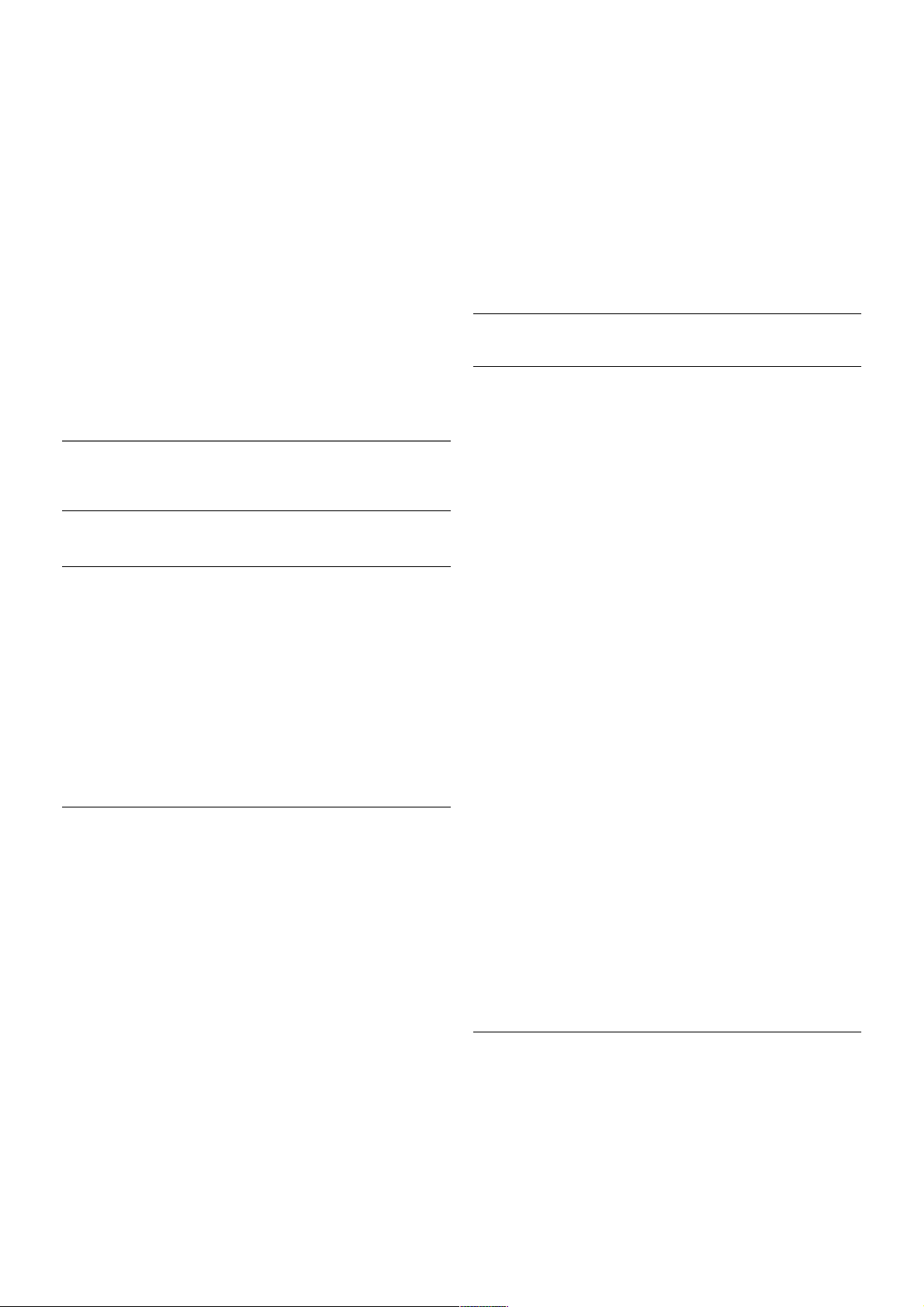
Saat lisätietoja Wi-Fi Miracastista painamalla * Luettelo-
painiketta ja etsimällä sitten kohdan Wi-Fi Miracast™.
Wi-Fi S mart Screen
Saat lisätietoja Wi-Fi-älynäytöstä painamalla * Luettelo-
painiketta ja etsimällä listasta kohdan MyRemote App, WiFi
smart screen.
TV:n verkkonimi
Jos verkkoon on liitetty useita televisioita, voit nimetä televisiot
uudelleen täällä.
Tyhjennä internetmuisti
Tyhjennä internetmuisti -toiminnolla voit tyhjentää televisioosi
tallennetut internettiedostot. Tyhjennä Philips Smart TV:n
rekisteröinti ja vanhempien luokittelun asetukset,
videokauppasovelluksen kirjautumistiedot, kaikki Smart TV sovellusten suosikit, internetin kirjanmerkit ja selaimen historia.
Vuorovaikutteiset MHEG-sovellukset saattavat tallentaa
evästeitä televisioosi. Myös nämä tiedostot tyhjennetään.
2.7
Laitteiden liittäminen
Vinkkejä laitteiden liittämisestä
Liitäntäopas
Kun liität laitteen televis ioon käytä aina mahdollisimman
laadukasta käytettävissä olevaa yhteyttä. Käytä myös
korkealuokkais ia kaapeleita hyvän kuvan- ja äänensiirron
varmistamiseks i.
Jos tarvitset apua, kun olet liittämässä televisioosi useita
laitteita, käy lukemassa Philips TV -liitäntäopasta. Oppaassa on
tietoa liitännöistä ja kaapeleista.
Siirry osoitteeseen www.connectivityguide.philips.com
Antenni
Jos sinulla on digisovitin (digitaalivastaanotin) tai tallennin, liitä
antennikaapelit niin, että antennisignaali kulkee ensin
digisovittimen ja/tai tallentimen kautta, ja sitten vasta
televisioon. Näin antenni ja digisovitin saattavat löytää uusia
kanavia tallennettavaksi tallentimella.
HDMI
HDMI CEC
HDMI -liitäntä tarjoaa parhaan kuvan- ja äänenlaadun. Yksi
HDMI-kaapeli yhdistää video- ja äänisignaalit. Käytä HDMIkaapelia teräväpiirtotelevision s ignaaleihin. Parhaan mahdollis en
signaalin siirron saat käyttämällä alle 5 metrin pituista HDMIkaapelia.
EasyLink HDMI-CEC
Jos laitteessa on HDMI-liitäntä ja EasyLink-toiminto, sitä voi
käyttää television kaukosäätimellä. EasyLink HDMI CEC:n on
oltava käytöss ä sekä televis ios sa että liitetys s ä laitteessa.
Katso lisätietoja Eas yLinkin käytöstä painamalla
ohjeessa*Luettelo-painiketta ja etsimällä aihe EasyLink
HDMI CEC.
DVI–HDMI
Käytä DVI–HDMI-sovitinta, jos laitteessa on vain DVI-liitäntä.
Käytä yhtä HDMI-liitäntää ja lis ää A udio L /R -kaapeli (miniliitäntä
3,5 mm) television taakse Audio In VGA/DVI -liitäntään ääntä
varten.
Kopiointisuojaus
DVI- ja HDMI-kaapelit tukevat HDCP:tä (High-bandwidth Digital
Contents Protection). HDCP on kopiointisuojaussignaali, joka
estää käyttäjiä kopioimasta DVD- ja Blu-ray-levyjen sisältöä.
Siihen viitataan myös lyhenteellä DRM (Digital Rights
Management).
HDMI ARC
Television kaikki HDMI-liitännät ovat HDMI ARC (Audio
Return Channel) -yhteensopivia.
Asennus / Laitteiden liittäminen 9
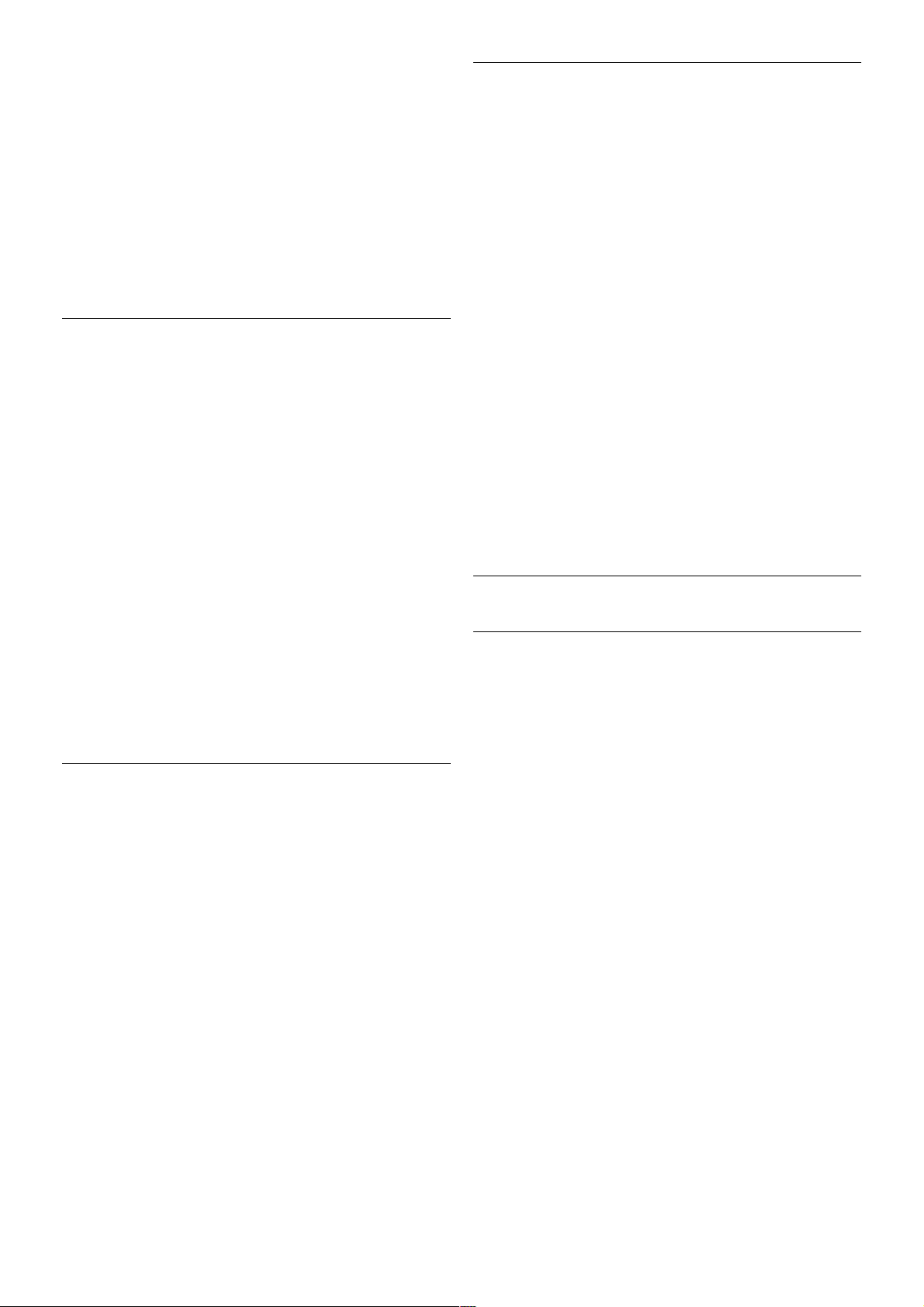
Jos laitteessa, joka on yleensä kotiteatterijärjestelmä, on lisäksi
HDMI ARC-liitäntä, voit liittää sen mihin tahansa television
HDMI-liitännöistä. Jos laitteessa on HDMI ARC -liitäntä, et
tarvitse ylimääräistä äänikaapelia lähettämään televisiokuvan
ääntä kotiteatterijärjestelmään. HDMI ARC -liitäntä yhdistää
molemmat signaalit.
Voit käyttää mitä tahansa television HDMI-liitäntää
kotiteatterijärjestelmän liittämis een, mutta ARC-liitäntä on
käytettävissä vain yhdelle laitteelle/liitännälle kerrallaan.
Jos haluat ottaa HDMI-liitäntöjen ARC-liitännän pois käytöstä,
paina h-painiketta, valitse S Laitteisto ja paina OK-
painiketta. Valitse TV-asetukset > Ääni > Lisäasetukset >
HDMI ARC.
Y Pb Pr
Komponenttivideo YPbPr on korkealaatuinen liitäntä. YPbPr-
liitäntää voidaan käyttää teräväpiirtotelevisioissa. Lisää Y-, Pb- ja
Pr-signaalien lisäksi Audio L/R -signaalit ääntä varten.
Käytä laitteen mukana tullutta YPbPr-s ovitinkaapelia laitteiden
liittämiseen. Yhdistä YPbPr-liitäntöihin (vihreä, sininen,
punainen) vastaavanväriset kaapeliliittimet.
Käytä Audio L/R (RCA) - miniliitäntä (3,5 mm) -sovitinkaapelia
(lisävaruste), jos laite tuottaa myös ääntä.
SCART
SCART on korkealaatuinen liitäntä. SCART-liitäntää voidaan
käyttää CVBS- ja RGB-videosignaaleille, mutta se ei sovi yhteen
teräväpiirtotelevision signaalien kanssa. SCART-liitäntä yhdistää
video- ja äänisignaalit.
Käytä mukana tullutta SCART-sovitinkaapelia laitteiden
liittämiseen.
Äänilähtö - optinen
Äänilähtö - optinen on korkealaatuinen ääniliitäntä. Tämä
optinen liitäntä pystyy siirtämään 5.1-monikanavaääntä. Jos
laitteessa, joka on yleensä kotiteatterijärjestelmä, ei ole HMDI
ARC -liitäntää, voit liittää äänikaapelin kotiteatterijärjestelmän
Äänitulo - optinen -liitäntään. Äänikaapeli siirtää television
äänen kotiteatterijärjestelmään.
Voit määrittää äänilähdön signaalin tyypin vastaamaan
kotiteatterijärjestelmäsi ääniominaisuuksia.
Katso lisätietoja painamalla ohjeessa*Luettelo-painiketta ja
etsimällä aihe Äänilähdön asetukset.
Jos ääni ei vastaa ruudulla näkyvää videokuvaa, voit synkronoida
äänen ja videokuvan.
Katso lisätietoja painamalla ohjeessa* Luettelo-painiketta ja
etsimällä aihe Äänen ja videokuvan synkronointi.
EasyLink HDMI-CEC
EasyLink
EasyLink-toiminnon avulla voit käyttää liitettyä laitetta television
kaukosäätimellä. EasyLink muodostaa yhteyden liitettyihin
laitteisiin käyttämällä HDMI CEC*-tekniikkaa. Laitteiden on
tuettava HDMI CEC -tekniikkaa ja ne on liitettävä HDMIliitännällä.
* Consumer Electronics Control
EasyLink-määritys
Television EasyLink on oletuksena käytössä. Varmista, että
liitettyjen EasyLink-laitteiden kaikki HDMI CEC -asetukset ovat
kunnossa. EasyLink ei välttämättä toimi muunmerkkisten
laitteiden kanssa.
HDMI CEC:n nimitykset muilla merkeillä
Eri merkit kutsuvat HDMI CEC -toimintoa eri nimillä. Nimiä
ovat es imerkiksi Anynet, Aquos Link, Bravia Theatre Sync, Kuro
Link, Simplink ja Viera Link. Kaikki merkit eivät ole täysin
yhteensopivia EasyLinkin kanssa.
Esimerkit HDMI CEC -tuotemerkeistä ovat omistajiensa
omaisuutta.
10 Asennus / Laitteiden liittäminen
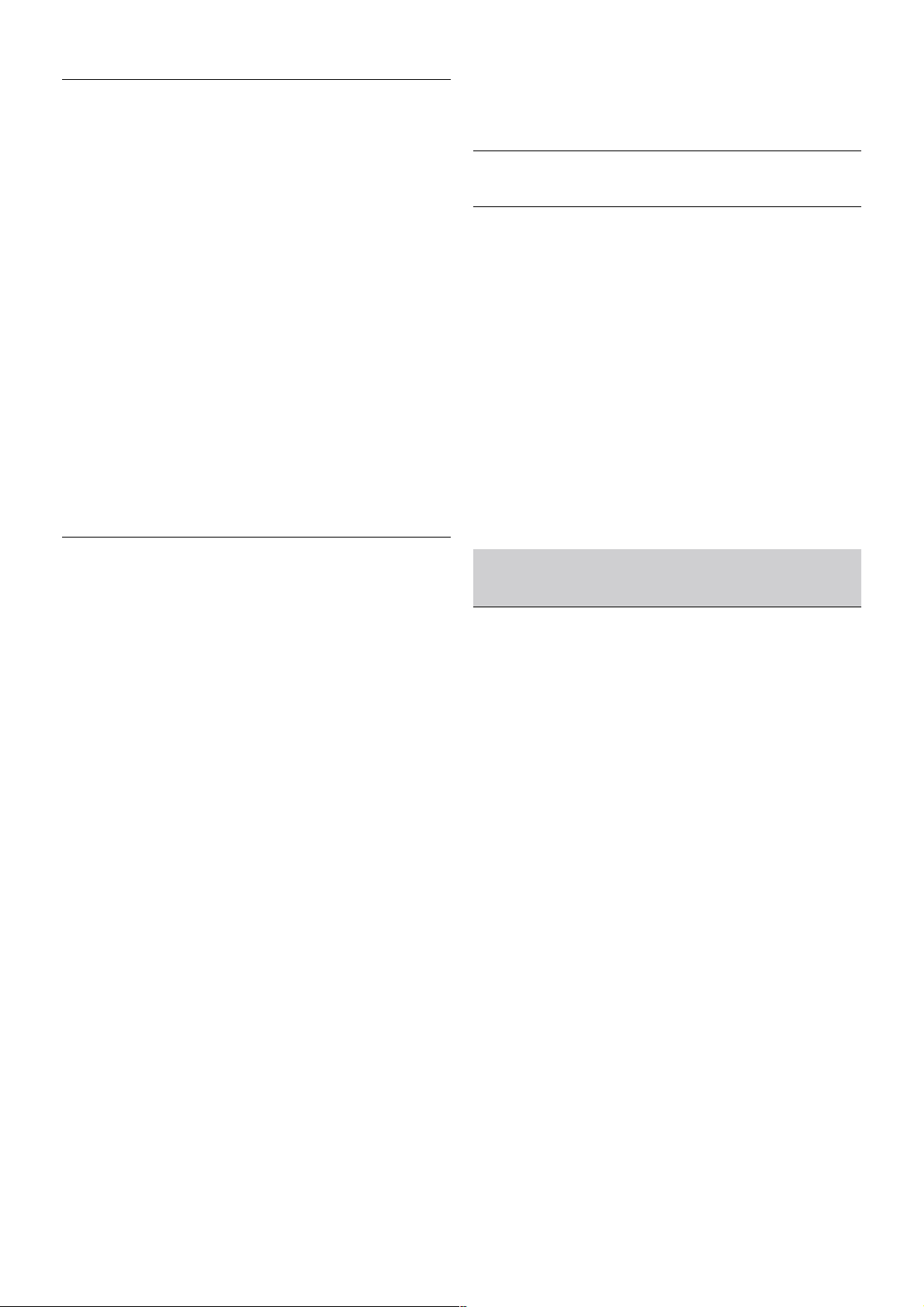
Laitteiden ohjaaminen
Käytä HDMI-liitettyä laitetta, johon on määritetty EasyLinktoiminto, valitsemalla laite tai sen toiminto TV-liitäntöjen
luettelosta. Paina c SOURCE -painiketta, valitse HDMIliitetty laite ja paina OK-painiketta.
Kun laite on valittu, s itä voi säätää televis ion kaukosäätimellä.
On kuitenkin huomattava, että h (Aloitusvalikko)- ja o
OPTIONS -painikkeet sekä jotkut muut tavalliset painikkeet,
kuten Ambilight-painike, eivät siirry laitteeseen.
Jos painiketta ei löydy television kaukosäätimestä, voit valita
painikkeen Asetukset-valikosta. Paina o OPTIONS-painiketta
ja valitse % Säätimet valikkoriviltä. Valitse ruudulle haluamasi
laitepainike ja paina OK-painiketta.
Jotkut tietyt laitepainikkeet saattavat puuttua Säätimet-valikosta.
EasyLink-asetukset
Television kaikki EasyLink-asetukset ovat oletusarvoisesti
käytössä. Voit poistaa EasyLink-asetuksia käytöstä halusi
mukaan.
EasyLink
Jos haluat poistaa EasyLink-toiminnon kokonaan käytöstä, paina
h-painiketta, valitse S Laitteisto ja paina OK-painiketta.
Valitse TV-asetukset > Yleisasetukset > EasyLink > EasyLink.
Valitse Pois ja paina OK-painiketta.
EasyLink-kaukosäädin
Jos haluat, että laitteet ovat yhteydessä toisiinsa, mutta et halua
säätää niitä television kaukosäätimellä, voit poistaa EasyLinkkaukosäätimen käytöstä erikseen.
Valitse EasyLink-asetusten valikossa EasyLink-kaukosäädin ja
valitse Po is.
Pixel Plus -linkki
Jotkin laitteet, kuten DVD- ja Blu-ray-soittimet, saattavat käyttää
omaa kuvanparannus ta. Jotta laitteiden kuvanparannus ei
häiritsisi television kuvanparannusta ja heikentäisi kuvanlaatua,
näiden laitteiden kuvanparannus tulisi poistaa käytöstä.
Television Pixel Plus link -toiminto on oletusarvoisesti käytössä,
ja se poistaa televisioon liitettyjen Philips-laitteiden
kuvanparannuks en automaattisesti käytöstä.
Jos haluat poistaa Pixel Plus link -toiminnon käytöstä, valitse
EasyLink-asetusten valikossa Pixel Plus link -toiminto ja valitse
Pois.
Automaattinen tekstityksen siirto
Jos toistat DVD- tai Blu-ray-levyä tekstitystä tukevalla Philipssoittimella, televisio voi siirtää tekstitystä ylöspäin. Toiminnon
avulla tekstitys s aadaan näkyviin riippumatta valitusta
kuvasuhteesta. Television Automaattinen tekstityks en s iirto toiminto on oletusarvoisesti käytössä.
Jos haluat poistaa automaattisen tekstityksen siirron käytöstä,
valitse EasyLink-as etusten valikoss a Automaattinen
tekstityksen siirto ja valitse Pois.
Yleinen liittymä (CI) CAM
CI+
Televisiossa on CI+ Conditional Access -moduulivalmius.
CI+-moduulin avulla voit katsoa ensiluokkaisia teräväpiirtoohjelmia, kuten elokuvia ja urheiluohjelmia, joita aluees i
palveluntarjoajat lähettävät. Palveluntarjoaja käyttää ohjelmissa
salausta, jonka esimaksettu CI+-moduuli purkaa.
Saat CI+ -moduulin (Conditional Access Module - CAM)
palveluntarjoajalta, kun tilaat yhtiön palveluita. Ohjelmilla on
vahva kopiointisuojaus.
Saat lisätietoa käyttöehdoista ottamalla yhteyttä
palveluntarjoajaan.
Katso lisätietoja CA -moduulin liittämisestä painamalla
ohjeessa*Luettelo-painiketta ja etsimällä aihe Yleinen
liittymä (CI) CAM.
CA-moduuli
CA-moduulin asettaminen
Katkaise televisios ta virta ennen CA-m oduulin as ettamista
paikalleen.
Tarkista CA-moduulista oikea asetussuunta. Virheellinen
asennus voi vahingoittaa moduulia ja televisiota.
Työnnä CA-moduuli television vasemmassa sivussa olevaan CImoduulipaikkaan*. Työnnä CA-moduuli varovasti niin pitkälle
kuin se menee ja jätä s e siihen. CA-moduulin aktivoituminen
saattaa kestää joitakin minuutteja. CA-moduulin irrotus poistaa
palveluntarjoajan palvelut käytöstä.
* CI-moduulipaikkaan sopii PC-kortti (PCMCIA), johon on
asetettu Smart-kortti. Saat molemmat kortit palveluntarjoajalta.
Kun CA-m oduuli on asetettu paikalleen ja korttimaksu on
maksettu (yhteysmenetelmät saattavat vaihdella), voit katsoa
TV-lähetystä. Televisioon asetettu CA-moduuli on ainoastaan
sinun televisiotasi varten.
CA-moduulin asetukset
Asennus / Laitteiden liittäminen 11
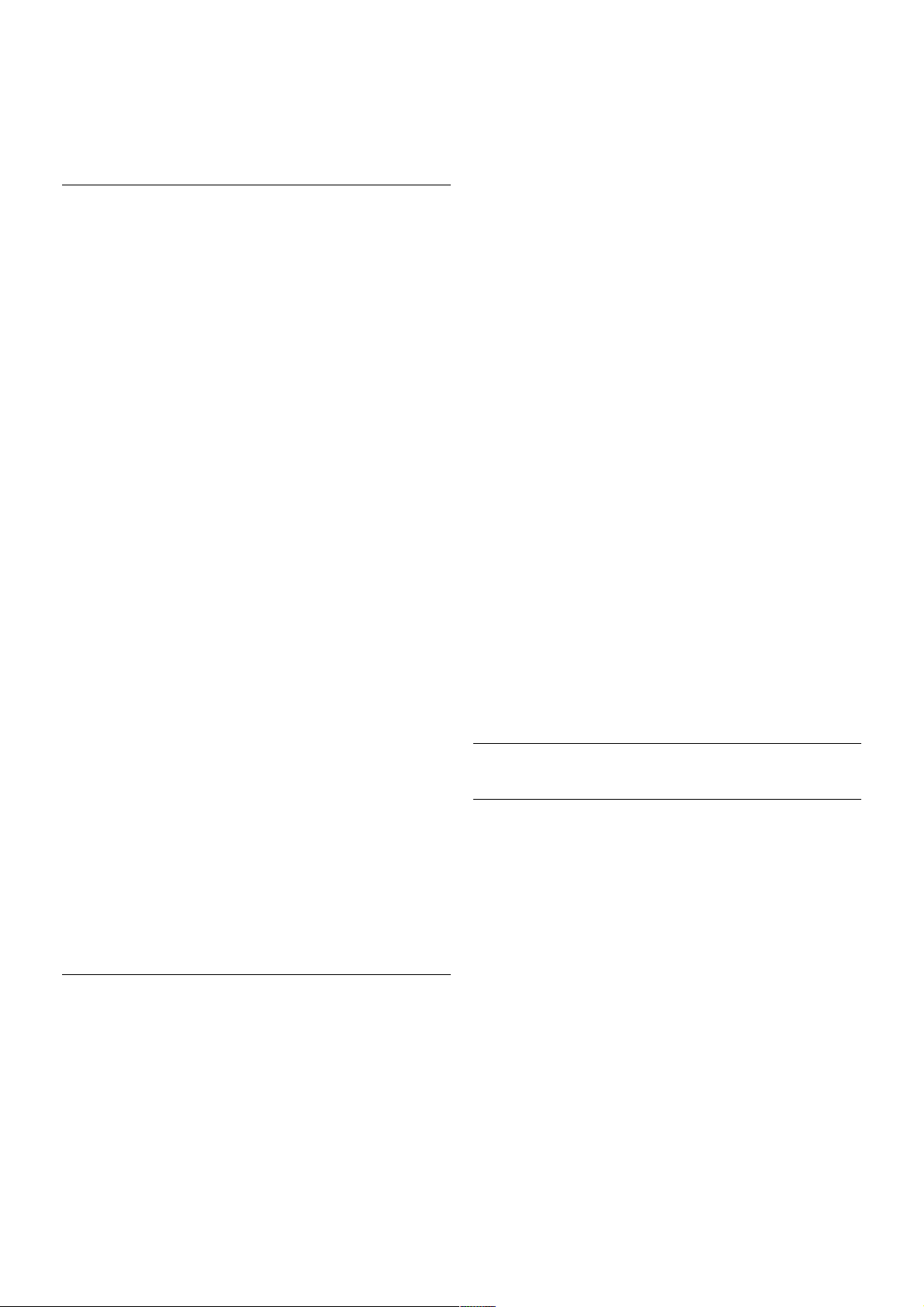
Voit määrittää salasanan tai PIN-koodin CA-moduulin TVlähetyksiä varten painamalla h-painiketta, valitsemalla S
Laitteisto ja painamalla OK-painiketta.
Valitse Kanava-asetukset > Yleinen liittymä.
Valitse CA-moduulin palveluntarjoaja ja paina OK-painiketta.
Digisovitin
Liitä antenni digisovittimeen (digitaalivastaanottimeen) ja
televisioon kahdella antennikaapelilla.
Liitä digisovitin televisioon HDMI-kaapelilla antenniliitäntöjen
viereen. Voit vaihtoehtoisesti käyttää SCART-kaapelia, jos
digisovittimessa ei ole HDMI-liitäntää.
Sammutuksen ajastin
Poista automaattinen ajastin käytöstä, jos käytät ainoastaan
digisovittimen kaukosäädintä. Tämä estää television virtaa
katkeamasta automaattisesti 4 tunnin jälkeen, jos television
kaukosäätimen painikkeita ei ole painettu sinä aikana.
Voit poistaa ajastimen käytöstä painamalla h-painiketta,
valitsemalla S Laitteisto ja painamalla OK-painiketta.
Valitse TV-asetukset > Yleisasetukset > Sammutuksen ajastin
ja aseta liukusäädin kohtaan 0.
Satelliittivastaanotin
Liitä lautasantennikaapeli satelliittivastaanottimeen.
Liitä laite televisioon HDMI-kaapelilla antenniliitäntöjen viereen.
Voit vaihtoehtoisesti käyttää SCART-kaapelia, jos laitteessa ei
ole HDMI-liitäntää.
Sammutuksen ajastin
Poista automaattinen ajastin käytöstä, jos käytät ainoastaan
satelliittivastaanottimen kaukosäädintä. Tämä estää television
virtaa katkeamasta automaattisesti 4 tunnin jälkeen, jos
television kaukosäätimen painikkeita ei ole painettu sinä aikana.
Voit poistaa ajastimen käytöstä painamalla h-painiketta,
valitsemalla S Laitteisto ja painamalla OK-painiketta.
Valitse TV-asetukset > Yleisasetukset > Sammutuksen ajastin
ja aseta liukusäädin kohtaan 0.
Kotiteatterijärjestelmä
Liitä
Liitä kotiteatterijärjestelmä televisioon HDMI-kaapelilla.
Televisioon voi liittää Philips Soundbar -järjestelmän tai
kotiteatterijärjestelmän, jossa on sisäänrakennettu soitin.
Vaihtoehtoisesti voit käyttää SCART-kaapelia, jos laitteessa ei
ole HDMI-liitäntää.
HDMI ARC
Jos kotiteatterijärjestelmässäsi on HDMI ARC -liitäntä, voit
käyttää mitä tahansa television HDMI-liitännöistä. Television
kaikkien HDMI-liitäntöjen kautta on mahdollista lähettää ARC
(Audio Return Channel) -s ignaalia. Kun kotiteatterijärjestelmä
on liitetty, televisio voi lähettää ARC-s ignaalia ainoas taan tähän
HDMI-liitäntään.
HDMI ARC -liitäntää käyttämällä et tarvitse ylimääräistä
äänikaapelia. HDMI ARC -liitäntä yhdistää molemmat signaalit.
12 Asennus / Laitteiden liittäminen
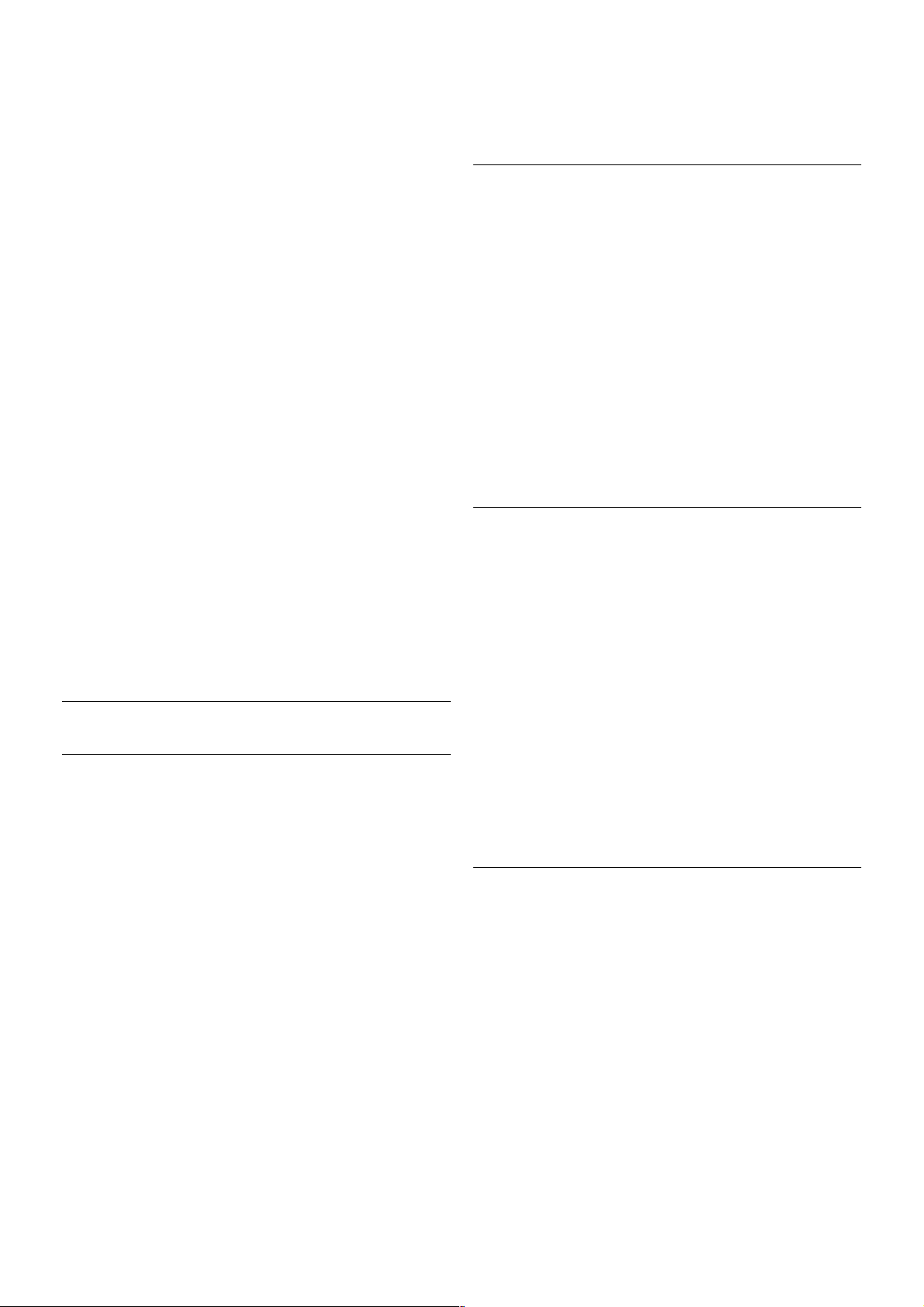
Jos kotiteatterijärjestelmässä ei ole HDMI-liitäntää, käytä optista
äänikaapelia, jotta televisiokuvan ääni siirtyy
kotiteatterijärjestelmään.
Äänen ja videokuvan synkronointi
Jos ääni ei vastaa ruudussa näkyvää kuvaa, voit säätää useimpiin
DVD-kotiteatterijärjestelmiin viiveen, jotta ääni ja kuva
vastaisivat toisiaan. Ristiriidan saattaa huomata kohtauksis sa,
joissa ihmiset puhuvat, ja heidän huulensa liikkuvat vielä
lauseen loputtua.
Katso lisätietoja painamalla ohjeessa* Luettelo-painiketta ja
etsimällä aihe Äänen ja videokuvan synkronointi.
Äänilähdön asetukset
Äänilähdön viive
Kun televisioon liitetään kotiteatterijärjestelmä, televis ion kuva
ja kotiteatterijärjestelmän ääni on synkronoitava. Ristiriidan
saattaa huomata kohtauksissa, joissa ihmiset puhuvat, ja heidän
huulensa liikkuvat vielä lauseen loputtua, tai päinvastoin.
Automaattinen äänen ja videokuvan synkronointi
Uusimmissa Philipsin kotiteatterijärjestelmissä äänen ja
videokuvan synkronointi tapahtuu aina oikein ja automaattisesti.
Äänen synkronoinnin viive
Joidenkin kotiteatterijärjestelmien äänen synkronoinnin viivettä
on ehkä s äädettävä, jotta ääni ja videokuva synkronoituvat.
Suurenna kotiteatterijärjestelmän viiveen arvoa, kunnes kuva ja
ääni toimivat synkronoidusti. Viiveen arvo saattaa olla 180 ms.
Lisätietoja saat kotiteatterijärjestelmän käyttöoppaasta. Kun
kotiteatterijärjestelmän viiveen arvo on määritetty, television
äänilähdön viive on poistettava käytöstä.
Äänilähdön viiveen poistaminen käytöstä . . .
1 - Paina h-painiketta ja valitse S Setup (asetukset) ja paina
OK-painiketta.
2 - Valitse TV-asetukset > Ääni > Lisäasetukset >
Äänilähdön viive.
3 - Valitse Pois ja paina OK-painiketta.
4 - Sulje valikko painamalla b-painiketta, tarvittaessa
toistuvasti.
Äänilähdön poikkeama
Jos viiveen määrittäminen kotiteatterijärjestelmässä ei onnistu,
voit määrittää television synkronoimaan äänen. Määritetty arvo
kompensoi kotiteatterijärjestelmän televisiokuvan äänen
käsittelyn vaatiman ajan. Poikkeama voidaan määrittää portaittain
5 ms:n välein. Enimmäisasetus on -60 ms. Äänilähdön viiveen
on oltava käytössä.
TV-äänen synkronointi . . .
1 - Paina h-painiketta ja valitse S Setup (asetukset) ja paina
OK-painiketta.
2 - Valitse TV-asetukset > Ääni > Lisäasetukset >
Äänilähdön poikkeama.
3 - Määritä äänen poikkeama käyttämällä liukusäädintä ja paina
OK-painiketta.
4 - Sulje valikko painamalla b-painiketta, tarvittaessa
toistuvasti.
Äänilähtömuoto
Jos kotiteatterijärjestelmässäsi ei ole valmiuksia vastaanottaa
monikanavaista ääntä, kuten Dolby Digital tai DTS®, valitse
äänilähdöksi Monikanava. Kotiteatterijärjestelmät, joissa on
valmius vastaanottaa monikanavaista ääntä, pystyvät
vastaanottamaan pakattua monikanavaista äänisignaalia
televisiokanavalta tai liitetystä soittimesta. Jos
kotiteatterijärjestelmäss äsi ei ole valmiuksia vastaanottaa
monikanavaista ääntä, valitse Stereo.
Äänilähtömuodon asettaminen . . .
1 - Paina h-painiketta ja valitse S Setup (asetukset) ja paina
OK-painiketta.
2 - Valitse TV-asetukset > Ääni > Lisäasetukset >
Äänilähtömuoto.
3 - ValitseMonikanava tai Stereo.
4 - Sulje valikko painamalla b-painiketta, tarvittaessa
toistuvasti.
Äänilähdön tasoitus
Tasoita television ja kotiteatterijärjestelmän äänenvoimakkuutta
(kuuluvuutta) Äänilähdön tasoituksen as etus ten avulla, kun
vaihdat laitteesta toiseen. Erot äänenvoimakkuudessa voivat
johtua eroista äänenkäsittelyssä.
Äänenvoimakkuuden erojen tasaaminen . . .
1 - Paina h-painiketta ja valitse S Setup (asetukset) ja paina
OK-painiketta.
2 - Valitse TV-asetukset > Ääni > Lisäasetukset >
Äänilähdön taso.
3 - Jos ero äänenvoimakkuudessa on suuri, valitse Enemmän.
Jos ero äänenvoimakkuudessa on pieni, valitse Vähemmän.
4 - Sulje valikko painamalla b-painiketta, tarvittaessa
toistuvasti.
Asennus / Laitteiden liittäminen 13
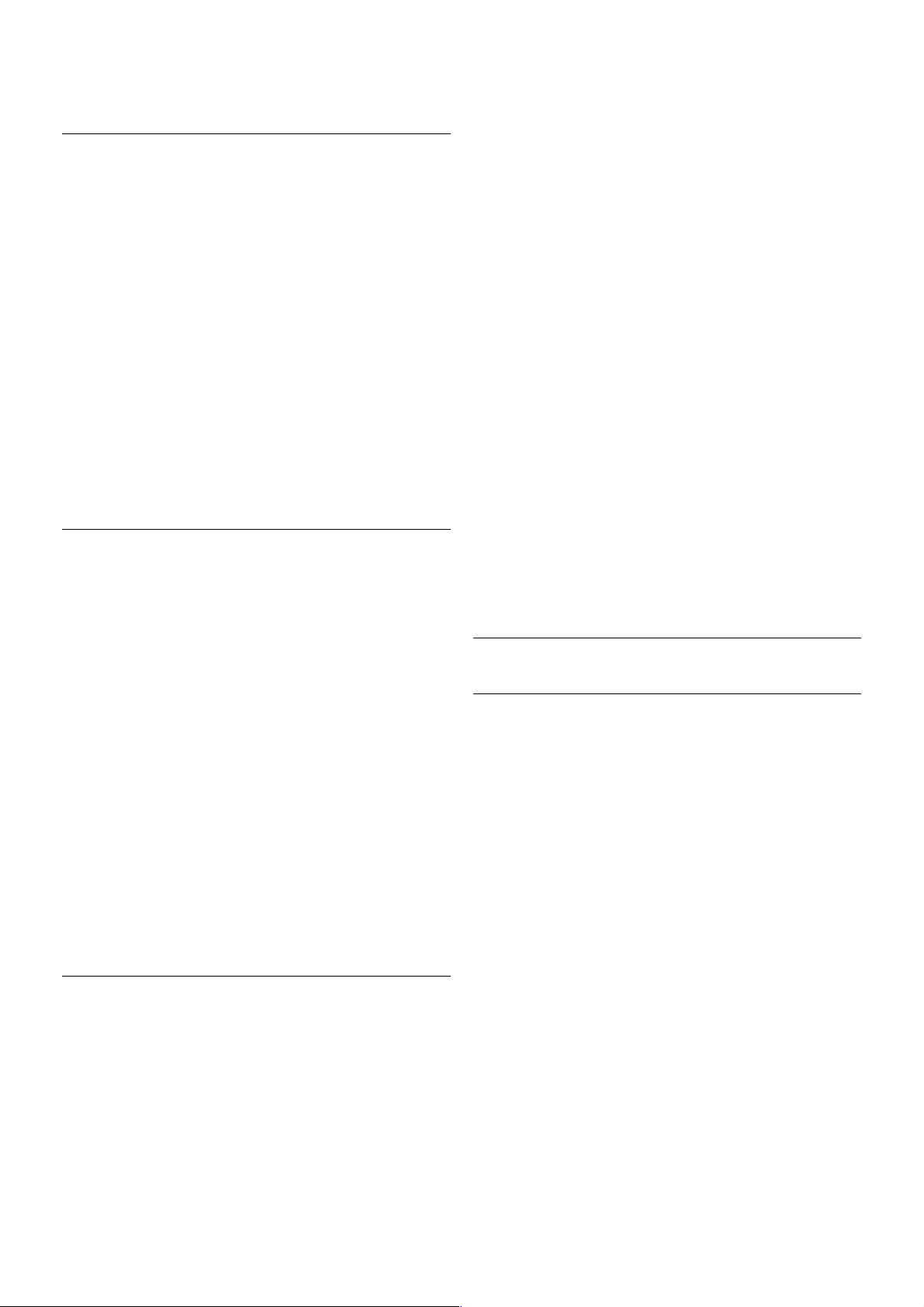
Äänilähdön tasoitus vaikuttaa sekä optisen äänilähdön
signaaleihin että HDMI-ARC -äänisignaaleihin.
Blu-ray-soitin
Liitä Blu-ray-soitin televisioon HDMI-kaapelilla.
Jos Blu-ray-soittimessa on EasyLink HDMI CEC, voit käyttää
soitinta television kaukosäätimellä.
Katso lisätietoja painamalla ohjeessa*Luettelo-painiketta ja
etsimällä aihe EasyLink HDMI CEC.
DVD-video
Liitä DVD-soitin televisioon HDMI-kaapelilla.
Vaihtoehtoisesti voit käyttää SCART-kaapelia, jos laitteessa ei
ole HDMI-liitäntää.
Jos DVD-soitin on liitetty HDMI-liitännän kautta ja siinä on
EasyLink HDMI CEC, voit käyttää soitinta television
kaukosäätimellä.
Katso lisätietoja painamalla ohjeessa*Luettelo-painiketta ja
etsimällä aihe EasyLink HDMI CEC.
Peli
Liitä pelikonsoli television sivussa tai takana olevaan liitäntään.
Voit käyttää HDMI-, YPbPr- tai SCART-liitäntää. Jos
pelikonsolissa on ainoastaan Video (CVBS)- ja Audio L/R liitäntä, liitä laite Video Audio L/R–SCART -sovittimen avulla
SCART-liitäntään.
Saat parhaimman mahdollisimman kuvanlaadun, kun liität
pelikonsolin TV:n sivussa olevaan liitäntään HDMI-kaapelilla.
Jos pelikonsoli on liitetty HDMI-liitännän kautta ja siinä on
EasyLink HDMI CEC, voit käyttää sitä television
kaukosäätimellä.
Voit liittää pelikonsolin televisioon myös käyttämällä SCARTsovitinta (lisävaruste).
USB-kiintolevy
Vaatimukset
Jos liität televisioon USB-kiintolevyn, voit keskeyttää tai tallentaa
televisiolähetyksen. Lähetyksen on oltava digitaalinen
(esimerkiksi DVB).
Keskeyttäminen
Lähetyksen keskeyttämistä varten televisioon on liitettävä USB
2.0 -yhteensopiva kiintolevy, jossa on vähintään 32 Gt
kiintolevytilaa.
Tallentaminen
Lähetyksen keskeyttämistä ja tallentamista varten tarvitset
kiintolevyn, jossa on vähintään 250 Gt kiintolevytilaa.
TV-opas
14 Asennus / Laitteiden liittäminen
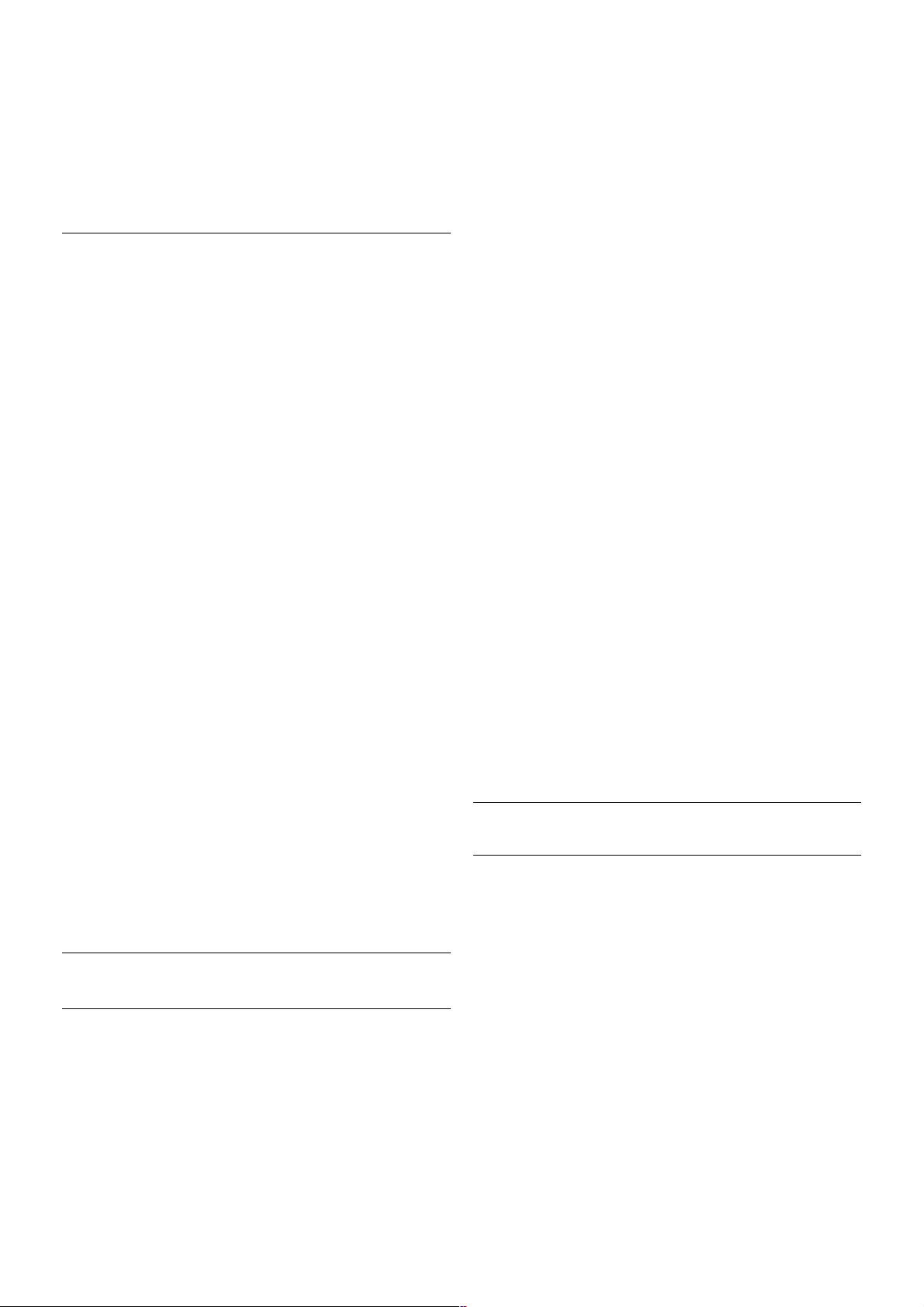
Ennen kuin ostat USB-kiintolevyn tallentamista varten, tarkista,
pystyykö kotimaassasi tallentamaan digitaalisia TV-kanavia.
Paina kaukosäätimen Guide-painiketta. Jos TV-oppaan sivulla on
Tallenna-painike, voit tallentaa ohjelmia digitaalisilta TVkanavilta.
Asenna USB-kiintolevy televisioon painamalla
ohjeessa*Luettelo-painiketta ja etsimällä aihe USBkiintolevy, asentaminen.
Asennus
USB-kiintolevy on liitettävä ja alustettava ennen kuin ohjelmia
voi keskeyttää tai tallentaa. Jos haluat tallentaa lähetyksen TV
guiden (TV-opas) tietojen perusteella internetis tä, televisiossa
on oltava internetyhteys ennen USB-kiintolevyn as entamista.
1 - Liitä USB-kiintolevy toiseen kahdesta television sivussa
olevasta USB-portista. Älä liitä muita USB-laitteita toiseen USBporttiin alustamisen aikana.
2 - Käynnistä USB-kiintolevy ja televisio.
3 - Kun televisio on viritetty digitaaliselle TV-kanavalle, paina p
(Keskeytä) -painiketta. Toiminto aloittaa alustamis en.
Alustaminen poistaa liitetyn USB-kiintolevyn kaikki tiedot.
Noudata ruudulla annettuja ohjeita.
Kun USB-kiintolevy on alustettu, jätä se paikoilleen.
Varoitus
USB-kiintolevy on alustettu tätä televisiota varten, eikä sitä voi
katsoa muilla televisioilla tai tietokoneilla. Älä kopioi tai muuta
USB-kiintolevyllä olevia tallennetiedostoja millään
tietokoneohjelmalla, sillä se vahingoittaa niitä. Kun alustat toisen
USB-kiintolevyn, aiemman sisältö menetetään. Televisioon
asennettu USB-kiintolevy on alus tettava uudelleen
tietokonekäyttöä varten.
Jos haluat keskeyttää tai tallentaa TV-ohjelmia, paina
ohjeessa*Luettelo -painiketta ja valitse joko TV-ohjelman
keskeyttäminen tai Tallennus.
USB-näppäimistö tai -hiiri
USB-näppäimistö
Voit kirjoittaa tekstiä televisioosi liittämällä (USB-HIDyhteensopivan) USB-näppäimistön televisioon.
Voit liittää näppäimistön ja hiiren televisioon.
Liitä ne TV:n sivussa olevaan USB-liitäntään.
Näppäimistön asentaminen
Asenna USB-näppäimistö käynnistämällä televisio ja liittämällä
USB-näppäimistö yhteen television sivussa olevista USBliitännöistä. Voit valita näppäimistöasettelun ja kokeilla sitä, kun
televisio havaitsee näppäimistön ensimmäisen kerran.
Jos valitset ensin kyrillisen tai kreikkalaisen näppäinjärjestyksen,
voit valita toissijaiseksi latinalaisen näppäinjärjestyksen.
Voit vaihtaa näppäimistöasettelua myöhemmin painamalla h-
painiketta. Valitse S Laitteisto ja paina OK-painiketta.
Valitse TV-asetukset > Yleisasetukset > USB-hiiri ja -
näppäimistö > Näppäimistöasetukset ja paina OK-painiketta.
Näppäimet kanavien uudelleen nimeämistä varten
- Enter  = OK
- Askelpalautin z = poista kohdistinta edeltävä merkki
- Nuolinäppäimet = siirry tekstikentässä
- Jos toissijainen näppäinjärjestys on määritetty, vaihda
näppäinjärjestystä painamalla Alt- ja vaihtonäppäintä
samanaikaisesti.
Smart TV -sovellusten ja internetsivujen näppäimet
- Tab ja vaihto+Tab = seuraava ja edellinen
- Home = siirry sivun alkuun
- End = siirry sivun loppuun
- Page Up = siirry yksi sivu ylöspäin
- Page D own = siirry yksi sivu alaspäin
- + = lähennä
- - = loitonna
- * = sovita leveyteen
Liitä USB-hiiri painamalla ohjeessa*Luettelo-painiketta ja
etsimällä aihe USB-hiiri.
USB-hiiri
Liitä
Voit selata internetsivuja liittämällä USB-hiiren (USB-HID yhteensopivan).
Voit valita linkkejä Internet-sivulta ja napsauttaa niitä
helpommin.
Hiiren liittäminen
Asennus / Laitteiden liittäminen 15
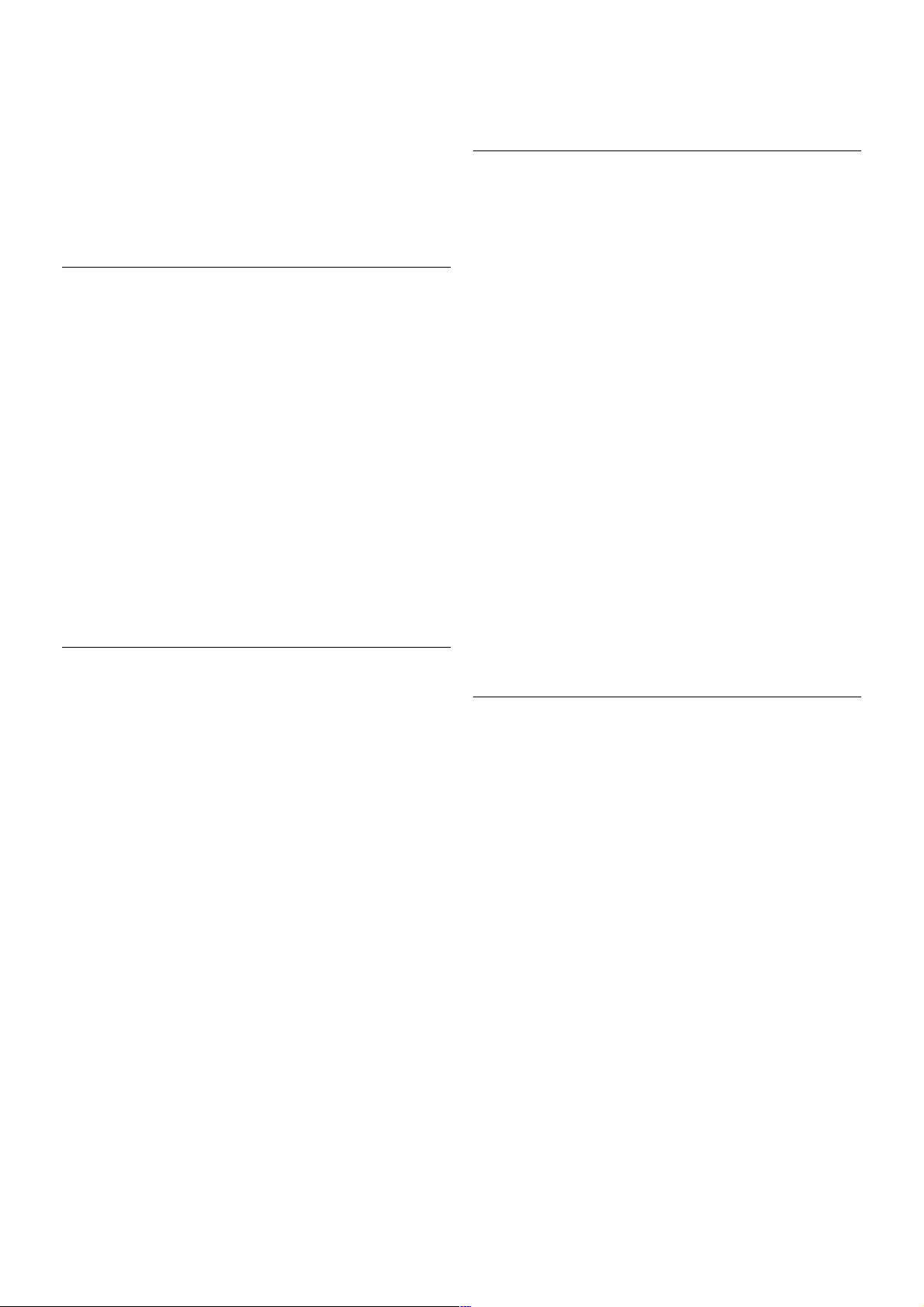
Käynnistä televis io ja liitä USB-hiiri yhteen television sivussa
olevis ta USB-liitännöistä. Voit myös liittää USB-hiiren liitettyyn
USB-näppäimistöön.
Hiiren napsautukset
- Ykköspainike = OK
- Kakkospainike = Takaisin b
Voit vierittää sivuja ylös ja alas vierityspyörällä.
Liitä USB-näppäimistö painamalla ohjeessa*Luettelo-
painiketta ja etsimällä aihe USB-näppäimistö.
Nopeus
Voit säätää hiiren nopeutta eli sitä, kuinka nopeasti hiiren
osoitin liikkuu näytöss ä.
Nopeuden säätäminen:
1 - Paina h-painiketta, valitse S Laitteisto ja paina OK-
painiketta.
2 - Valitse TV-asetukset ja paina OK-painiketta.
3 - Valitse Yleisasetukset > Osoittimen ja hiiren nopeus ja
paina OK-painiketta.
4 - Lisää tai vähennä nopeutta ylä- ja alanuolilla u ja v.
5 - Voit testata valitsemaasi nopeutta painamalla x-painiketta
(oikea nuoli).
6 - Voit palata asetuksiin painamalla w-painiketta (vasen nuoli)
ja jatkaa asetuksen säätämistä.
7 - Tallenna ja sulje asetus painamalla OK-painiketta.
8 - Sulje valikko painamalla b-painiketta, tarvittaessa
toistuvasti.
USB Flash -asema
Voit katsella valokuvia tai toistaa musiikkia tai videokuvaa
liitetyltä USB Flash -asemalta.
Kytke televisioon virta ja liitä USB Flash -asema television
vasemmassa sivussa olevaan USB-liitäntään.
Televisio havaitsee USB Flash -aseman ja avaa ruutuun
luettelon sen sisällöstä.
Jos sisällysluettelo ei näy automaattisesti, paina c SOURCE -
painiketta, valitse USB ja paina OK-painiketta.
Lopeta USB Flash -aseman sisällön katselu painamalla t TV -
painiketta tai valitsemalla toinen toiminto.
Voit poistaa USB Flash -aseman käytöstä irrottamalla sen milloin
tahansa.
Katso tai kuuntele USB Flas h -as eman s is ältöä painamalla
ohjeessa*Luettelo-painiketta ja etsimällä aihe Videot,
valokuvat ja musiikki.
Kamera
Voit katsoa digitaalikameralle tallennettuja kuvia liittämällä
kameran suoraan televisioon.
Liitä kamera television vasemmassa sivussa olevaan USBliitäntään. Käynnistä kamera, kun olet liittänyt sen.
Jos sisällysluettelo ei näy automaattisesti, paina c SOURCE -
painiketta, valitse USB ja paina OK-painiketta.
Kamera on ehkä m ääritettävä siirtämään sisältönsä PTP (Picture
Transfer Protocol) -protokollalla. Lisätietoja on digitaalikameran
käyttöoppaas sa.
Katso lisätietoja valokuvien kats elus ta painamalla
ohjeessa*Luettelo-painiketta ja etsimällä aihe Videot,
valokuvat ja musiikki.
Videokamera
Liitä videokamera television sivussa tai takaosassa olevaan
liitäntään. Voit käyttää HDMI-, YPbPr- tai SCART-liitäntää. Jos
videokamerass a on ainoastaan Video (CVBS)- ja Audio L/R liitäntä, liitä laite Video Audio L/R–SCART -sovittimen avulla
SCART-liitäntään.
Saat parhaimman mahdollisimman kuvanlaadun, kun liität
videokameran HDMI-kaapelilla televis ion sivussa olevaan
liitäntään.
Voit käyttää videokameran liittämiseen myös SCART-sovitinta.
16 Asennus / Laitteiden liittäminen
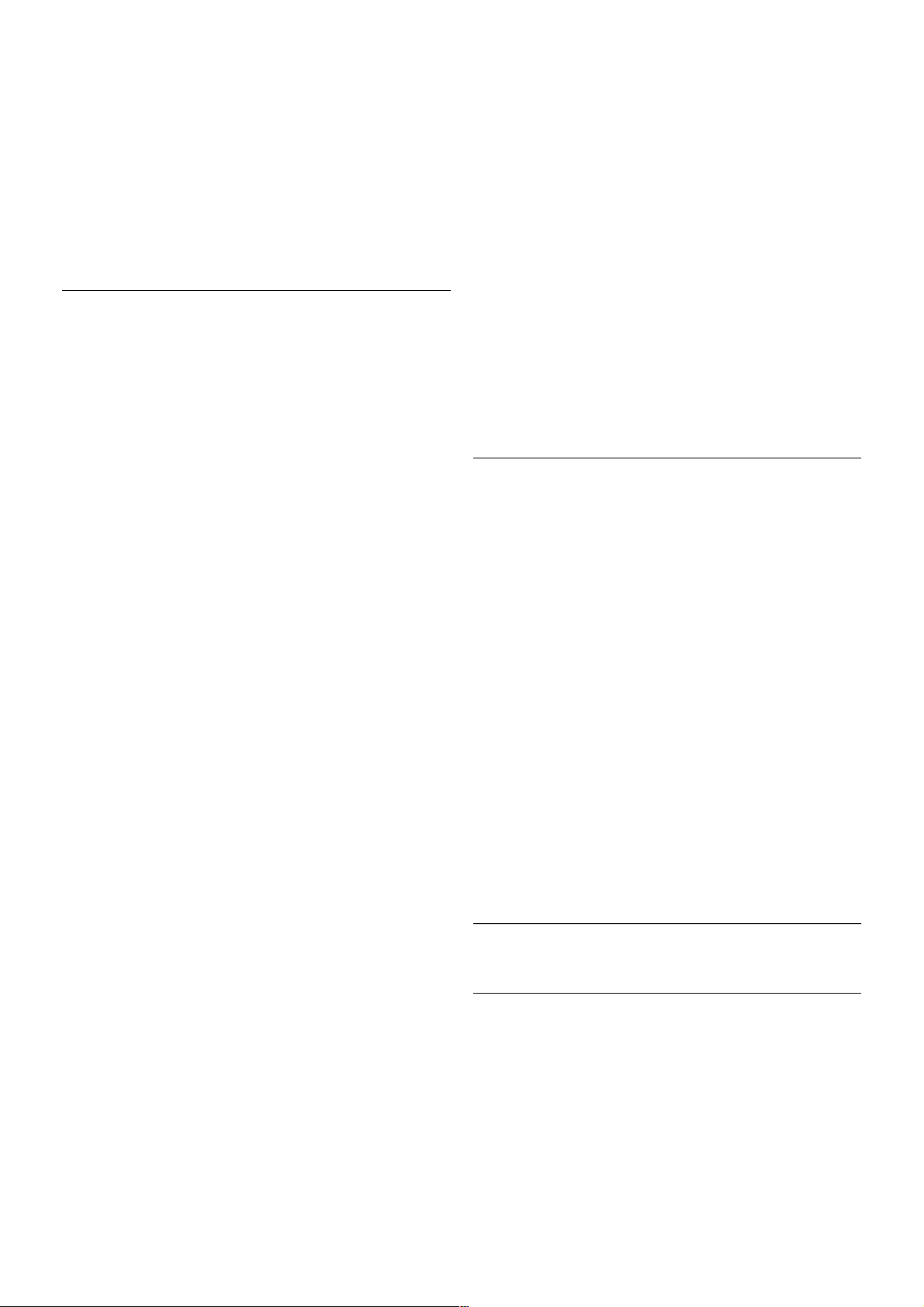
Tietokone
Voit liittää tietokoneen televisioon ja käyttää television ruutua
tietokonenäyttönä.
HDMI-liitäntä
Liitä tietokone televisioon HDMI-kaapelilla.
DVI-HDMI-liitäntä
Vaihtoehtoisesti voit liittää tietokoneen television takaosan
HDMI -liitäntään DVI-HDMI-sovittimen avulla ja liittää Audio
L/R -kaapelin AUDIO IN L/R -liitäntään.
Ihanteelliset näytön asetukset
Jos tietokoneesi on lisätty Lähde-valikkoon (liitäntäluettelo)
tietokone-tyyppisenä laitteena, televisiossa on automaattisesti
ihanteelliset tietokoneasetukset.
Jos käytät tietokonetta elokuvien katsomiseen tai pelaamiseen,
voit palauttaa television asetukset vastaamaan television
katselua tai pelaamista.
TV:n ihanteellisen asetuksen määrittäminen manuaalisesti. . .
1 - Paina h-painiketta, valitse S Laitteisto ja paina OK-
painiketta.
2 - Valitse TV-asetukset > Kuva > Peli tai tietokone ja paina
OK-painiketta.
3 - Valitse Peli (pelaamista varten) tai valitse Pois (elokuvan
katsomista varten) ja paina OK-painiketta.
4 - Paina b-painiketta tarpeen vaatiessa toistuvasti
poistuaksesi valikosta. Muista määrittää Peli tai tietokone asetukset takaisin Tietokone-asetuksiin, kun lopetat
pelaamisen.
Kuvasuhde - skaalaamaton
Voit myös määrittää kuvasuhteen skaalaamattomaksi (mustat
palkit saattavat näkyä).
1 - Paina o OPTIONS-painiketta valitse o Asetukset
valikkoriviltä.
2 - Valitse Kuvasuhde > Skaalaamaton ja paina OK-painiketta.
Katso yhteenveto tuetuista näyttöresoluutioista painamalla
ohjeessa*Luettelo-painiketta ja etsimällä aihe
Näyttöresoluutiot.
Kuulokkeet
Voit liittää kuulokkeet television sivussa olevaan H-liitäntään.
Liitäntä on 3,5 mm:n stereominiliitäntä. Voit säätää
kuulokkeiden äänenvoimakkuutta erikseen.
Äänenvoimakkuuden säätäminen:
1 - Paina o OPTIONS-painiketta valitse o Kuva ja ääni
valikkoriviltä.
2 - Paina v-painiketta (alanuoli), valitse Kuulokevoimakkuus ja
paina sitten OK-painiketta.
3 - Säädä äänenvoimakkuutta ylä- ja alanuolipainikkeilla u ja v.
4 - Sulje valikko painamalla b-painiketta, tarvittaessa
toistuvasti.
2.8
Asetusvalikko
Kuvan pika-asetukset
Kuvan pika-asetuksilla voit määrittää kuvan perusasetukset
nopeasti ja helposti. Määritetyt asetukset tallentuvat kohtaan
Kuvatyyli - Oma. Voit palata omiin kuva-asetuksiisi, jos asetuksia
muutetaan. Voit määrittää kuva-asetuksen erikseen jokaiselle
television toiminnolle tai liitetylle laitteelle.
Asennus / Asetusvalikko 17

Palaa omiin kuva-asetuksiisi katsellessasi televisiokanavaa
painamalla o OPTIONS-painiketta ja valitsemalla sitten
valikkoriviltä j Kuva ja ääni, Kuvatyyli ja Oma.
Kuvan pika-asetusten määrittäminen:
1 - Paina h-painiketta, valitse toiminto tai liitetty laite (tai sen
liitäntä) paina OK-painiketta.
2 - Paina uudestaan h-painiketta, valitse SSetup (asetukset)
ja paina OK-painiketta.
3 - Valitse Kuvan pika-asetukset ja paina OK-painiketta. Käy
kaikki vaiheet läpi. Toiminnolle tai liitännälle on nyt määritetty
omat asetuks es i.
Katso lisätietoja painamalla ohjeessa*Luettelo-painiketta ja
etsimällä aihe Kuvatyyli.
TV-asetukset
TV-asetukset-valikossa voit määrittää kaikki kuva-, 3D-, ääni- ja
Ambilight-asetukset. Valikon yleisasetukset s isältää us eita
asetuksia, kuten valikkokielen, uniajastimen, sammutuksen
ajastimen ja erityisryhmille-asetuksen.
Paina ohjeessa* Luettelo-painiketta ja etsi tarvitsemasi aihe
tai asetus.
Kanavien haku
Katso lisätietoja painamalla ohjeessa*Luettelo-painiketta ja
etsi aihe Kanava, päivittäminen tai Kanavat, asentaminen
uudelleen.
Kanava-asetukset
Kielet
Katso lisätietoja painamalla ohjeessa*Luettelo-painiketta ja
etsimällä aihe Äänen kieli tai Tekstitys.
Erityisryhmille
Katso lisätietoja television määrittämisestä kuulo- ja
näkövammaisten käyttöön painamalla ohjeessa*Luettelo-
painiketta ja etsimällä aihe Erityisryhmille.
Kanavien asennus
Paina ohjeessa *Luettelo-painiketta ja etsi aihe
Automaattinen kanavapäivitys tai Kanavapäivitysviesti. Lue lisää
analogisten kanavien as entamis esta katsomalla aihe
Manuaalinen asennus tai antenniliitännän vaihtamisesta
katsomalla aihe DVB.
Child lock (Lapsilukko)
Katso lisätietoja painamalla ohjeessa*Luettelo-painiketta ja
etsimällä aihe Lapsilukko.
Satelliitin haku
Katso lisätietoja painamalla ohjeessa*Luettelo-painiketta ja
etsimällä aihe Satelliittikanavat, asentaminen.
Satelliittiasetukset
Kielet
Katso lisätietoja painamalla ohjeessa*Luettelo-painiketta ja
etsimällä aihe Äänen kieli tai Tekstitys.
Kanavien asennus
Katso lisätietoja painamalla ohjeessa*Luettelo-painiketta ja
etsimällä aiheet Satelliittikanavat, automaattinen kanavapäivitys,
Satelliittikanavat, kanavapäivitysviesti ja Satelliittikanavat,
automaattiset päivitysvaihtoehdot.
Child lock (Lapsilukko)
Katso lisätietoja painamalla ohjeessa*Luettelo-painiketta ja
etsimällä aihe Satelliittikanavat, kanavalukitus.
Yhdistä verkkoon
Katso lisätietoja painamalla ohjeessa*Luettelo-painiketta ja
etsimällä aihe Verkko, langaton tai Verkko, kiinteä.
Verkkoasetukset
Katso lisätietoja painamalla ohjeessa*Luettelo-painiketta ja
etsimällä aihe Verkko, asetukset.
Ohjelmiston päivittäminen
Katso lisätietoja painamalla ohjeessa*Luettelo-painiketta ja
etsimällä aihe Ohjelmisto, Internet-päivitys tai Ohjelmisto,
USB-päivitys.
Ohjelmistoasetukset
Katso lisätietoja painamalla ohjeessa*Luettelo-painiketta ja
etsimällä aihe Ohjelmisto, nykyinen versio.
Esittelyt
Valitsemalla asetusvalikostaEsittelyt voit katsoa lyhyitä
esittelyvideoita televisiosi kuvanlaatutoiminnoista.
Active Control
18 Asennus / Asetusvalikko
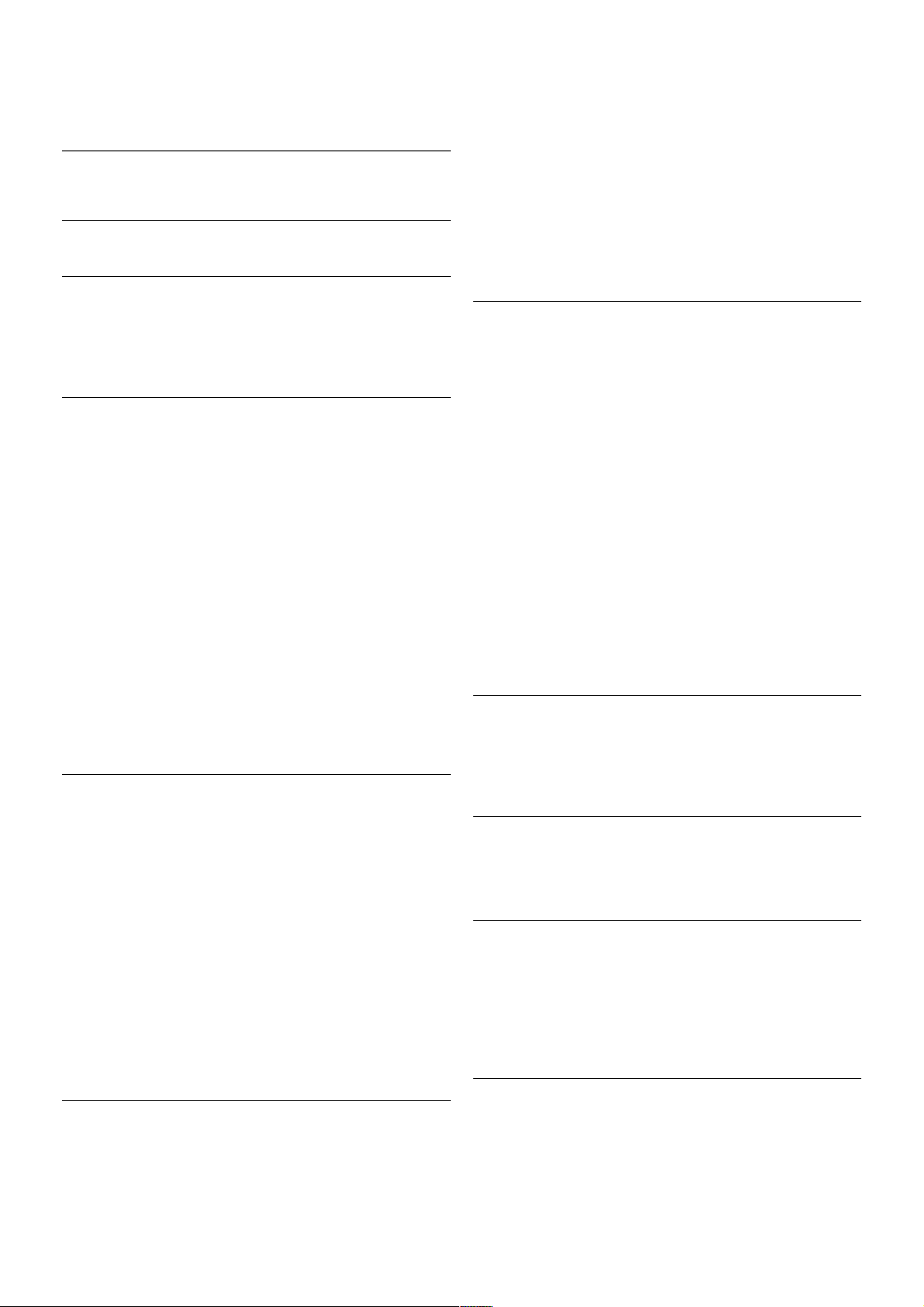
Televisio tarkkailee saapuvan kuvan laatua, kirkkaita ja tummia
kohtauksia ja huoneen valaistus olosuhteita. Näiden arvojen
perusteella televisio säätää kuvanlaadun parhaalle tasolle.
2.9
Turvallisuus ja hoito
Turvallisuus
Lue minut
Tutustu kaikkiin turvallisuusohjeisiin ennen televis ion
käyttämistä. Takuu raukeaa, jos mahdolliset vahingot johtuvat
ohjeiden laiminlyömises tä.
Sähköiskun tai tulipalon vaara!
• Älä koskaan altista televisiota sateelle tai vedelle. Älä aseta
nestettä sisältäviä astioita, kuten maljakoita, television lähelle.
Jos nestettä kaatuu television päälle tai sisään, irrota televisio
heti pistorasiasta. Ota yhteys asiakastukeen, jotta televisio
tarkastetaan ennen käyttöä.
• Älä altista televisiota, kaukosäädintä tai paristoja kuumuudelle.
Älä laita niitä palavien kynttilöiden, tulen tai muiden
lämmönlähteiden lähelle tai suoraan auringonvaloon.
• Älä koskaan laita esineitä ilmastointiaukkoihin tai muihin TV:n
aukkoihin.
• Älä laita painavia esineitä virtajohdon päälle.
• Älä kohdista pistokkeisiin liikaa painoa. Löystyneet pistokkeet
saattavat aiheuttaa valokaaria tai tulipalon. Varmista, ettei
virtajohto kiristy televisiota käännettäessä.
• Irrota TV verkkovirrasta irrottamalla television virtajohto. Irrota
virtajohto aina vetämällä pis tokkeesta, ei johdosta. Varmista,
että virtajohdon pistoke on helposti irrotettavissa ja pistorasia
on kätevässä paikass a.
Loukkaantumisen tai television vaurioitumisen vaara!
• Älä nosta tai kanna yksin yli 25 kiloa painavaa televisiota.
• Jos asennat television jalustalle, käytä vain mukana toimitettua
jalustaa. Kiinnitä jalusta hyvin televisioon. Sijoita televisio
tasaiselle alustalle, joka kestää television ja jalustan painon.
• Jos kiinnität television seinälle, varmista, että seinäteline
kestää television painon. TP Vision Netherlands B.V. ei vastaa
virheellisestä seinäkiinnityksestä, jonka seurauksena tapahtuu
onnettomuus tai vahinko.
• Tuotteessa on lasisia osia. Käsittele tuotetta varovasti, jotta ei
synny vammoja tai vaurioita.
Television vaurioitumisen vaara!
Ennen kuin liität TV:n pistorasiaan, varmista, että virran jännite
vastaa TV:n takapaneeliin painettua arvoa. Älä liitä televisiota
pistorasiaan, jos jännite ei ole sama.
Lasten loukkaantumisen vaara!
Voit estää TV:n kaatumisen ja lasten loukkaantumisen
noudattamalla seuraavia ohjeita:
• Älä koskaan sijoita TV:tä tasolle, jonka päällä on liina tai muuta
materiaalia, joka voidaan vetää pois.
• Varmista, että mikään TV:n osa ei ole tason reunan
ulkopuolella.
• Älä koskaan sijoita TV:tä korkeiden huonekalujen (kuten
kirjahyllyn) päälle kiinnittämättä sekä huonekalua että TV:tä
seinään tai sopivaan tukeen.
• Kerro lapsille vaaroista, joita saattaa aiheutua, jos he kiipeävät
huonekalujen päälle ulottuakseen televisioon.
Paristot ovat nieltyinä vaarallisia!
Kaukosäätimessä saattaa olla nappiparistot, jotka ovat nieltyinä
vaarallisia. Pidä aina paristot poissa pikkulasten ulottuvilta.
Ylikuumenemisen vaara!
Älä koskaan sijoita televisiota ahtaaseen tilaan. Jätä television
ympärille vähintään 10 cm tilaa, jotta ilma pääsee kiertämään.
Varmista, että verhot tai muut esineet eivät peitä television
ilmastointiaukkoja.
Ukonilmat
Irrota televisio pistorasiasta ja antennista ukonilman ajaksi. Älä
kosketa ukonilman aikana mitään television osaa, virtajohtoa tai
antennikaapelia.
Kuulovaurion vaara!
Vältä kuulokkeiden käyttöä suurilla äänenvoimakkuuksilla tai
pitkiä aikoja.
Alhaiset lämpötilat
Jos televisiota kuljetetaan alle 5 °C:n lämpötilassa, pura televisio
pakkauksestaan ja odota, kunnes laitteen lämpötila on sama
kuin huoneen lämpötila, ennen kuin liität television
verkkovirtaan.
Ukonilmat
Irrota televisio pistorasiasta ja antennista ukonilman ajaksi. Älä
kosketa ukonilman aikana mitään television osaa, virtajohtoa tai
antennikaapelia.
Kuulovaurion vaara!
Vältä kuulokkeiden käyttöä suurilla äänenvoimakkuuksilla tai
pitkiä aikoja.
Alhaiset lämpötilat
Jos televisiota kuljetetaan alle 5 °C:n lämpötilassa, pura televisio
pakkauksestaan ja odota, kunnes laitteen lämpötila on sama
kuin huoneen lämpötila, ennen kuin liität television
verkkovirtaan.
Kuvaruudun hoitaminen
• Älä kosketa, paina, hankaa tai iske näyttöä millään esineellä.
• Irrota television verkkojohto ennen puhdistusta.
Asennus / Turvallisuus ja hoito 19
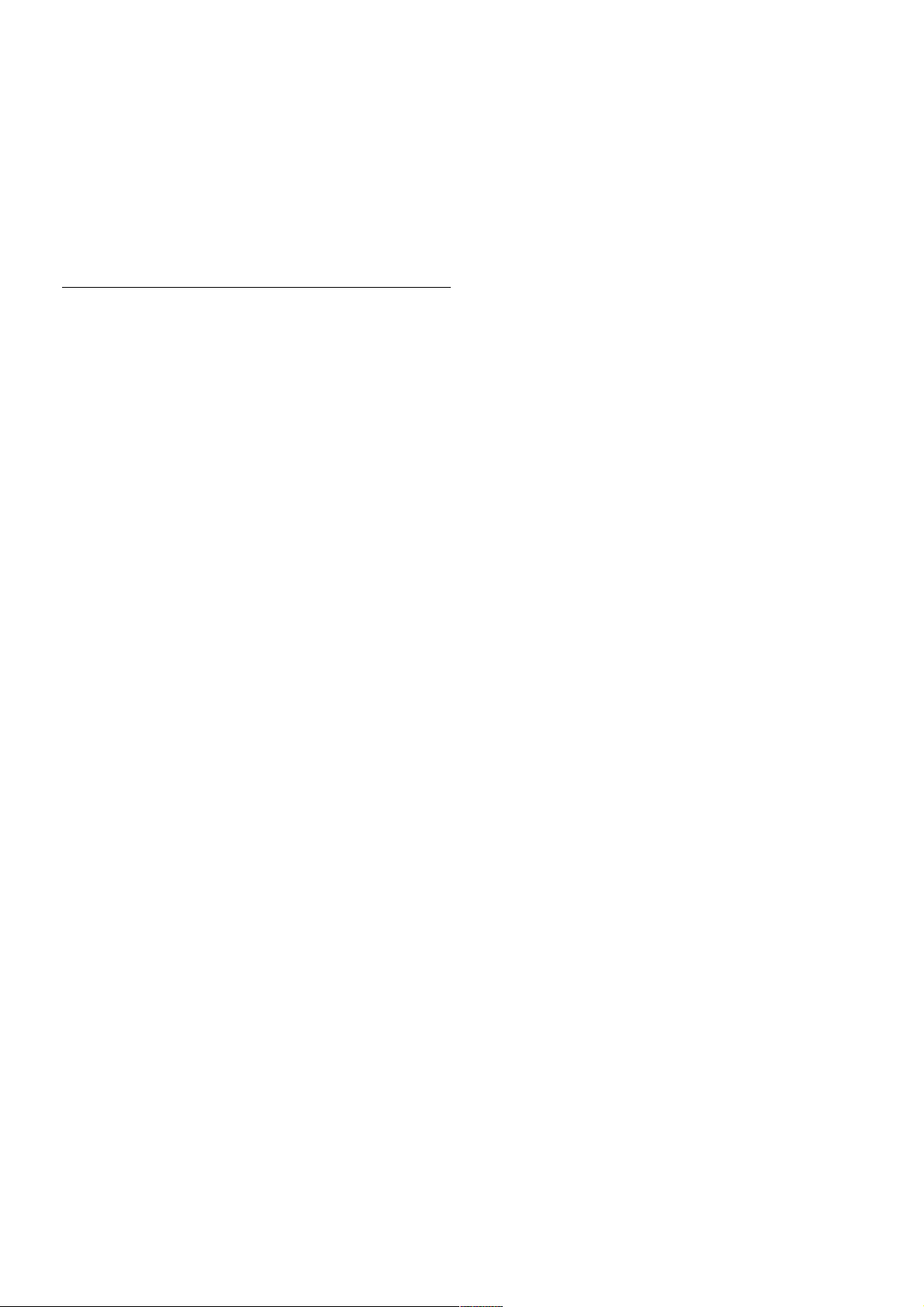
• Puhdista TV ja sen kehys pyyhkimällä ne kevyesti pehmeällä,
kostealla liinalla. Vältä koskemasta Ambilight LED -valoihin
television takaosassa. Älä koskaan käytä alkoholia, kemikaaleja tai
kodin yleispuhdistus aineita laitteen puhdistamiseen.
• Pyyhi vesipisarat pois mahdollisimman nopeasti, jotta
kuvaruutu ei vahingoitu eivätkä värit haalene.
• Vältä liikkumattomia kuvia. Liikkumattomilla kuvilla tarkoitetaan
kuvia, jotka jäävät ruutuun pitkäksi aikaa. Liikkumattomia kuvia
ovat näyttövalikot, mus tat palkit, kellonaikanäytöt jne. Jos käytät
liikkumattomia kuvia, vähennä näytön kontrastia ja kirkkautta,
jotta näyttö ei vahingoittuisi.
Lämpötila ja ilmankosteus
Joskus harvoin vähäistä veden tiivistymistä saattaa esiintyä
(joissakin malleissa) television näytön sisäpinnalla lämpötilan ja
ilmankosteuden mukaan. Voit estää tämän pitämällä TV:n
poissa suorasta auringonpaisteesta, kuumuudesta tai runsaasta
kosteudesta. Jos kosteutta tiivistyy televisioon, se häviää
itsestään, kun TV on ollut käynnissä muutamia tunteja.
Tiivistynyt kosteus ei vahingoita TV:tä tai heikennä sen
toimintaa.
20 Asennus / Turvallisuus ja hoito
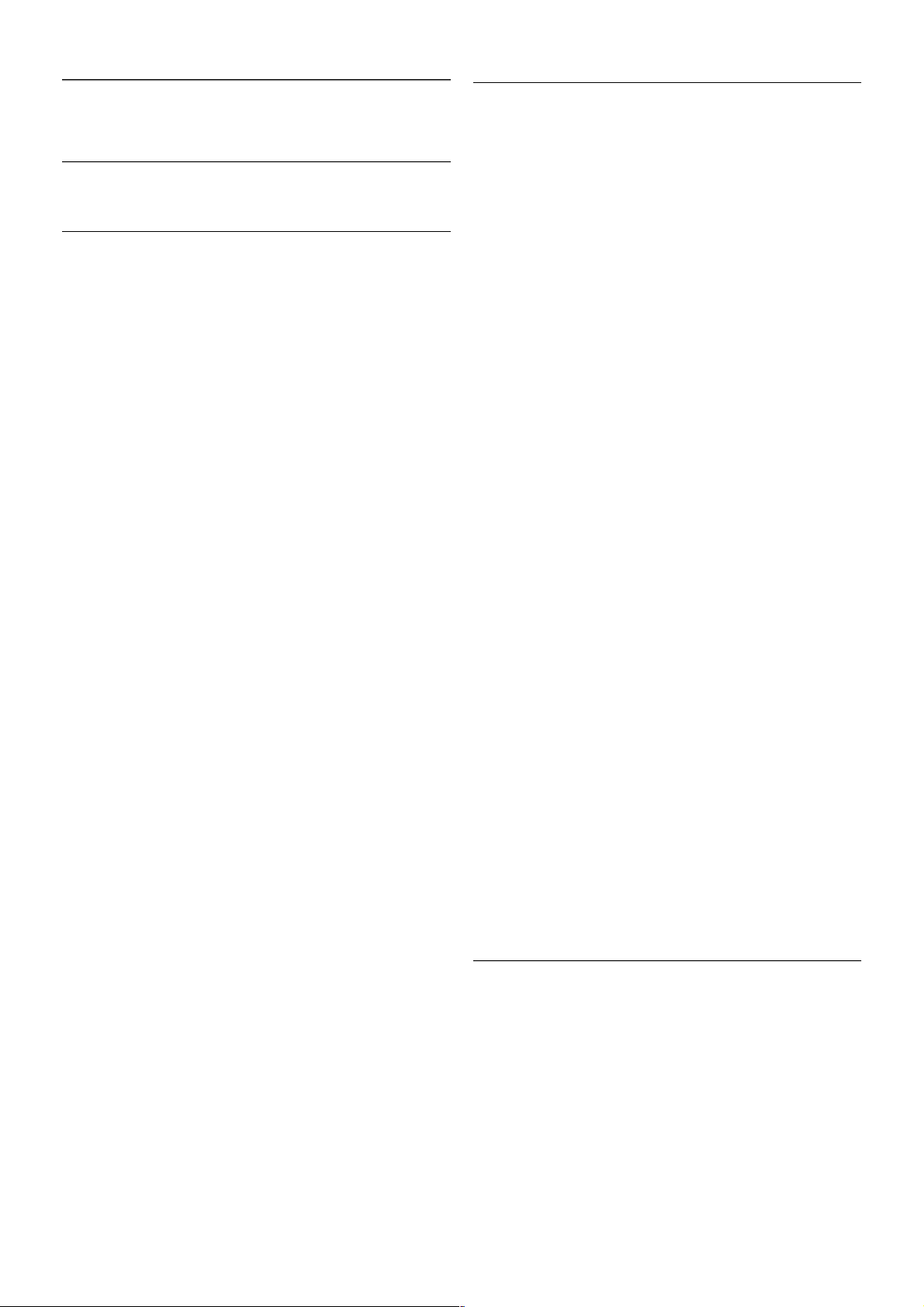
3
TV
3.1
Käyttöönotto
Käynnistys ja sammutus
Varmista, että virtajohto on kytketty televisioon, ennen kuin
käynnis tät television.
Jos television punainen merkkivalo ei pala, paina television
takaosassa oikealla olevaa pientä A-painiketta. Televisio siirtyy
valmiustilaan ja punainen merkkivalo s yttyy.
Kun televisio on valmiustilas s a, paina kaukosäätimen Apainiketta television käynnistämiseksi. Television voi käynnistää
myös painamalla CH+, CH- ja h-painikkeita.
Valo syttyy nopeasti
Voit käynnistää television tavallista nopeammin määrittämällä
television Pikakäynnistys-tilaan.
Katso lisätietoja painamalla ohjeessa*Luettelo-painiketta ja
katsomalla aihe Pikakäynnistys.
Valmiustilaan siirtyminen
Television voi siirtää valmiustilaan painamalla kaukosäätimen
A-painiketta.
Sammutus
Sammuta televisio painamalla television takaosassa oikealla
olevaa pientä A-painiketta. Punainen merkkivalo ei pala.
Televisio on yhä kytketty verkkovirtaan, mutta kuluttaa
mahdollisimman vähän energiaa. Jos haluat kytkeä virran
kokonaan pois , irrota virtapistoke.
Irrota virtajohto aina vetämällä pistokkeesta, ei johdosta.
Varmista, että virtajohdon pistoke on helposti irrotettavissa ja
pistorasia on kätevässä paikassa.
Valo syttyy nopeasti
Pikakäynnistystä käyttämällä televisio käynnistyy tavallista
nopeammin. Kun käynnistät valmiustilassa olevan television,
kuva tulee ruutuun vain muutaman sekunnin kuluttua, jos
Pikakäynnistys on käytössä.
Televisio muistaa päivittäiset katselutottumuksesi. Vähän ennen
kuin normaalisti käynnistäisit televisiosi, pikakäynnistys aktivoituu
automaattis esti, minkä ansiosta voit käynnis tää televis ion
nopeasti. Voit myös valita 3 kiinteää ajanjaksoa päivässä, joiden
aikana television voi käynnistää nopeasti.
Kun palautat television takaisin valmiustilaan, pikakäynnis tys
pysyy aktiivisena ajanjakson loppuun asti.
Käyttöönotto
Voit ottaa pikakäynnistyksen käyttöön painamalla h-painiketta.
Valitse S Laitteisto ja paina OK-painiketta, ja asetusvalikko
aukeaa.
Valitse TV-asetukset > Yleisasetukset > Pikakäynnistys >
Aktivointi. Voit valita joko automaattisen tai manuaalisen
vaihtoehdon.
- Automaattinen
Valitse Automaattinen, jos haluat aktivoida pikakäynnistyksen
automaattis esti. Televisio muistaa kats elutottumuksesi ja aktivoi
pikakäynnistyksen näinä ajanjaksoina. Kun valitset automaattisen
vaihtoehdon, televisio voi määrittää neljä 1 tunnin mittaista
ajanjaksoa.
- Manuaalinen
Valitse Manuaalinen, jos haluat aktivoida pikakäynnistyksen 3
kiinteän ajanjakson aikana päivässä. Voit esimerkiksi määrittää
yhden ajanjakson aamulle, yhden kes kipäivällä ja yhden illalle.
Voit määrittää aikavälin jokaiselle ajanjaksolle haluamasi mukaan.
Jos olet valinnut manuaalisen vaihtoehdon pikakäynnistykselle,
voit valita myös Valmiustilan viive -vaihtoehdon. Kun
Valmiustilan viive on valittuna, voit määrittää television pitämään
pikakäynnistyksen aktiivisena jonkin aikaa sen jälkeen, kun
televisio on siirretty valmiustilaan. Viiveen voi säätää 1 tuntiin
saakka 15 minuutin tarkkuudella.
Lisätiedot
Television kellon on toimittava kunnolla, jotta pikakäynnistys
voidaan aktivoida.
Pikakäynnistyksen aktivointi ei voi ylittää 4 tunnin ajanjaksoa.
Pikakäynnistys lisää energiankulutusta valmiustilassa.
3.2
Kaukosäädin
TV / Kaukosäädin 21
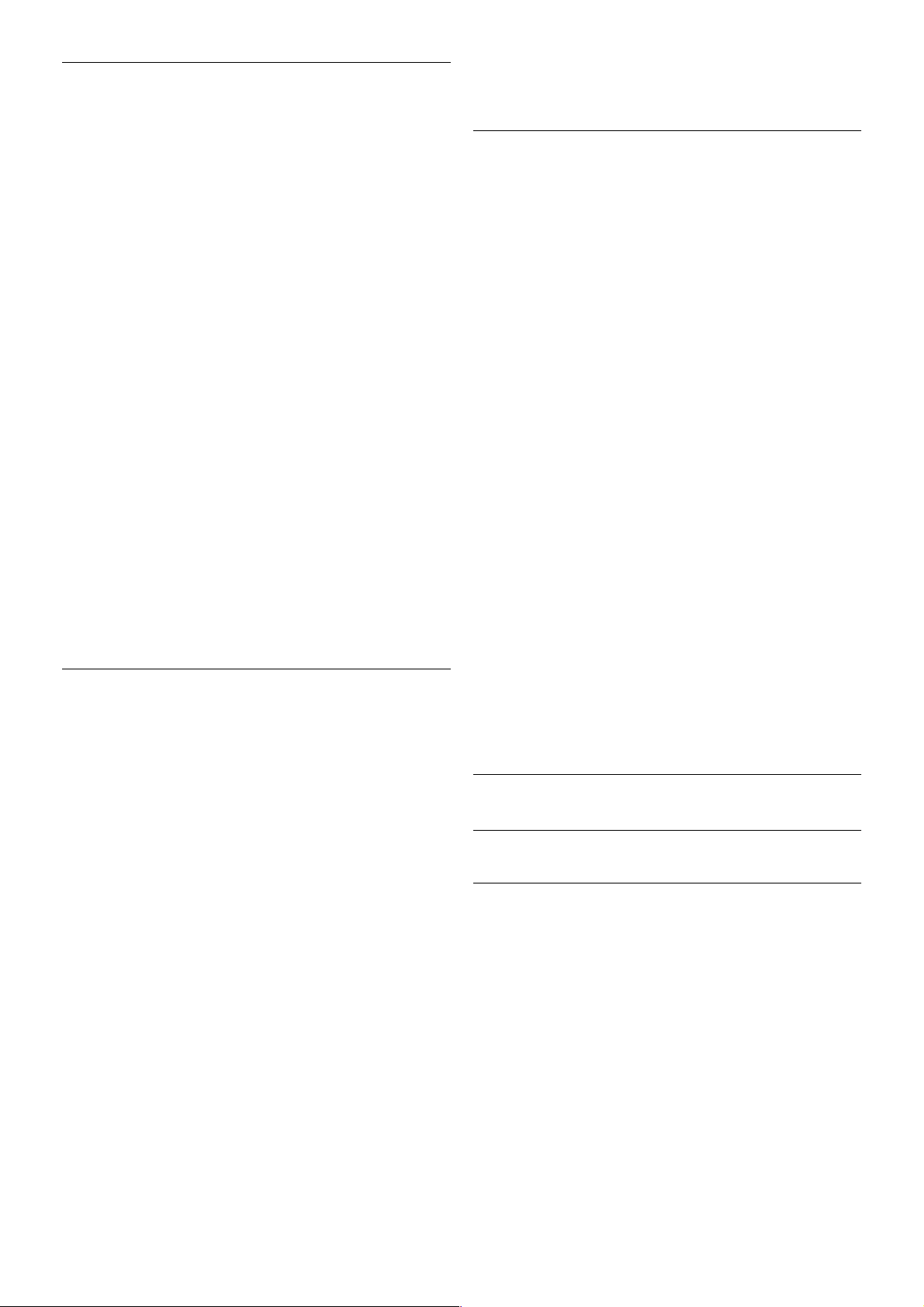
Päältä ladattava
1 - A Valmiustila
Television virran kytkeminen tai valmiustilaan siirtäminen.
2 - Toisto- ja tallennus-painikkeet
• Toista x, toistaa
• Keskeytä p, keskeyttää toiston
• Pysäytä q, pysäyttää toiston
• Kelaa taaksepäin !, kelaa taaksepäin
• Kelaa eteenpäin ‹, kelaa eteenpäin
• Tallenna r, tallentaa
3 - GUIDE
TV-oppaan avaaminen ja sulkeminen.
4 -c SOURCE
Liitäntäluettelon avaaminen ja sulkeminen.
5 - 3D
3D-valikon avaaminen ja sulkeminen.
6 - AMBILIGHT
Ambilight-toiminnon käyttöön ottaminen ja sen poistaminen
käytöstä. Ambilight-toiminnon siirtäminen valmiustilaan.
7 - f FORMAT
Kuvaformaatti-valikon avaaminen ja sulkeminen.
8 - TV
Kanavien katseluun palaaminen.
Keskikohta
1 - h Aloitusvalikko
Aloitusvalikon avaaminen ja sulkeminen.
2 - L LIST
Kanava-, valokuva-, musiikki- tai videoluettelon avaaminen tai
sulkeminen.
3 - / EXIT
Interaktiivisen TV-sovelluksen, kuten Hbb TV:n sulkeminen.
4 - b Takaisin
Viimeksi valitulle kanavalle palaaminen. Valikosta poistuminen
ilman asetusten muuttamista. Viimeksi valitulle Smart TV:n
internetsivulle palaaminen.
5 - SMART TV
Smart TV -aloitussivun avaaminen.
6 - i INFO
Info-sivun avaaminen ja sulkeminen.
7 - OK-painike
Valinnan vahvistaminen.
8 - Nuolipainikkeet
Selaaminen ylös, alas, vasemmalle tai oikealle.
8 - o OPTIONS
Asetusvalikon avaaminen tai sulkeminen.
Pohjassa
1 - CH-, kanava - / Edellinen sivu
Kanavalistan edelliselle kanavalle, teksti-TV:n edelliselle sivulle
tai levyn edelliseen kohtaan siirtyminen.
2 - CH+, kanava + / Seuraava sivu
Kanavalistan seuraavalle kanavalle, teksti-TV:n seuraavalle sivulle
tai levyn seuraavaan kohtaan siirtyminen.
3 - Äänenvoimakkuus - ja +
Äänenvoimakkuuden säätäminen.
4 - **** Väripainikkeet
Suora valintojen tekeminen. Sininen painike * näyttää
valinnat ja siirtyy suoraan ohjeeseen.
5 - Numeropainikkeet ja kirjoitusnäppäimistö
TV-kanavan valitseminen suoraan tai tekstin kirjoittaminen.
6 - SUBTITLE
Tekstityksen käynnistäminen, sen poistaminen käytöstä ja sen
käynnistäminen, kun ääni on mykis tetty.
7 - TEXT
Teksti-TV:n avaaminen ja sulkeminen.
8 - m, Mykistäminen
Äänen mykistäminen tai mykistyksen poistaminen.
Näppäimistö
Yleiskuvaus
Qwerty ja Azerty
Qwerty/Azerty-näppäimistön yleiskuvaus.*
1 - Fn-painike - Numeron tai välimerkin syöttäminen.
2 - ( Vaihto - Isojen kirjaimien valitseminen.
3 - yVälilyönti
22 TV / Kaukosäädin
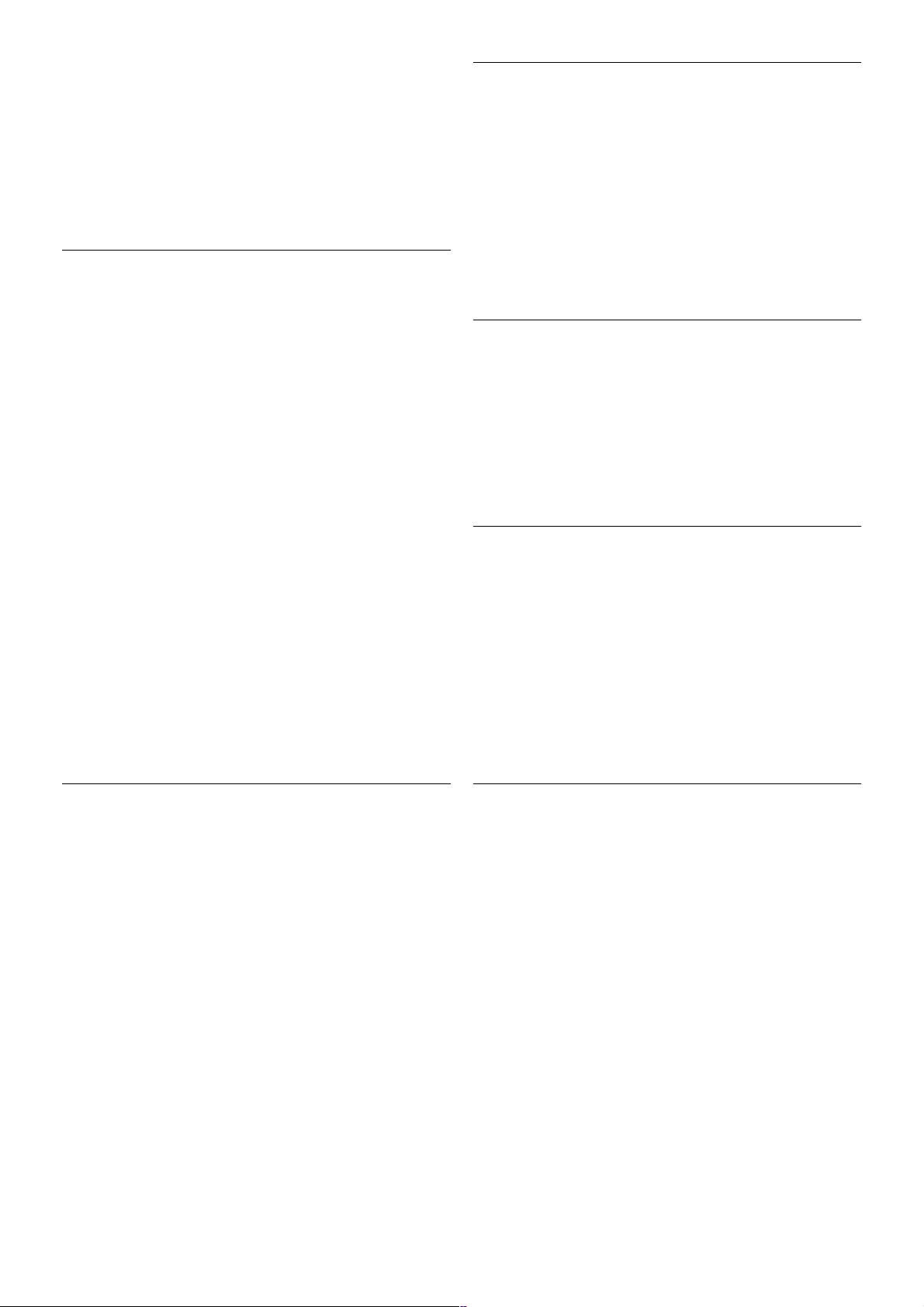
4 - Nuolet – valikoissa siirtyminen.
5 - Enter - Syötetyn tekstin vahvistaminen.
6 - Askelpalautin - Poistaa kohdistinta edeltävän merkin.
7 - Ω Erikoismerkki - Erikoismerkkejä ja symboleja sisältävän
näyttönäppäimistön avaaminen.
8 - Azerty-kirjain - Kirjaimet, jotka ovat käytettävissä, jos
näppäimistön asetteluksi on valittu asetusvalikossa Azerty.
* Kaukosäätimessä on Qwerty-/Azerty- tai Qwerty-/kyrillinen
näppäimistö alueesta riippuen.
Qwerty ja kyrillinen
Qwerty-näppäimistön / kyrillisen näppäimistön yleiskuvaus.*
1 - Fn-painike - Numeron tai välimerkin syöttäminen.
2 - ( Vaihto - Isojen kirjaimien valitseminen.
3 - yVälilyönti
4 - Nuolet – valikoissa siirtyminen.
5 - Enter - Syötetyn tekstin vahvistaminen.
6 - Askelpalautin - Poistaa kohdistinta edeltävän merkin.
7 - Ω Erikoismerkki - Erikoismerkkejä ja symboleja sisältävän
näyttönäppäimistön avaaminen.
8 - î Kyrillisen näppäimistön valinta - Siirtyminen kyrilliseen
näppäimistöön tai takaisin Qwerty-näppäimistöön.
9 - Kyrillinen kirjain - Kirjaimet, jotka ovat käytettävissä, jos
näppäimistön asetteluksi on valittu kyrillinen.
* Kaukosäätimessä on Qwerty-/Azerty- tai Qwerty-/kyrillinen
näppäimistö alueesta riippuen.
Tekstin kirjoittaminen
Jos kaukosäätimen takana on näppäimistö, voit kirjoittaa tekstiä
ruudun teks tikenttiin. Aktivoi näppäimistön painikkeet
kääntämällä näppäimistö osoittamaan ylöspäin. Pitele
kaukosäädintä kaks in käsin ja kirjoita peukaloilla.
Tekstin kirjoittaminen
Voit kirjoittaa tekstiä ruudun tekstikenttään valitsemalla
tekstikentän ja aloittamalla kirjoittamisen.
Vahvista teksti Enter-painikkeella.
Pienet ja isot kirjaimet
Voit kirjoittaa ison kirjaimen painamalla ( (Vaihto) näppäintä juuri ennen kirjaimen kirjoittamista.
Voit kirjoittaa useita isoja kirjaimia peräkkäin pitämällä (näppäimen painettuna kirjoittamisen aikana. Voit kirjoittaa
pelkillä isoilla kirjaimilla pitämällä (-näppäintä painettuna 2
sekunnin ajan, jolloin näppäimistö siirtyy isojen kirjainten tilaan.
Pääset pois isojen kirjainten tilasta painamalla (-näppäintä
uudelleen. Jos mitään näppäintä ei paineta 20 sekuntiin, isojen
kirjainten tila kytkeytyy automaattises ti pois käytöstä. Voit siirtyä
pois isojen kirjainten tilasta myös painamalla mitä tahansa
muuta tilapainiketta, kuten Fn tai Ω.
Numerot ja välimerkit
Voit kirjoittaa numeron tai välimerkin painamalla Fn-näppäintä
juuri ennen haluamasi numeron tai välimerkin kirjoittamista. Fntilan voi myös ottaa pysyvästi käyttöön tai pois käytöstä samalla
tavalla kuin isojen kirjainten tilan.
Internet
Voit käyttää Fn-näppäintä myös www.- tai .com-päätteiden
kirjoittamiseen.
Erikoismerkit ja symbolit
Kaukosäätimen näppäimistöss ä ei ole erikois merkkejä ja
symboleita. Voit kirjoittaa näitä merkkejä näyttönäppäimistöllä.
Voit avata näyttönäppäimistön painamalla Ω-näppäintä. Voit
etsiä haluamasi merkin näyttönäppäimistöllä. Vaihda
näppäimistön näppäinjärjestys tilaan, jossa näet väripainikkeet.
Kirjoita m erkki painamalla OK-painiketta. Näyttönäppäimistö
häviää, kun painat kaukosäätimen näppäimistön merkkiä.
Voit myös kirjoittaa erikoismerkkejä kaukosäätimen etuosan
tekstiviesti-/kirjoitusnäppäimistöllä.
Qwerty-/Azerty-näppäimistö ja kyrillinen näppäimistö
Kaukosäätimen näppäimistön oletusasetuksena on Qwerty.
Azerty-näppäimistö
Jos asut tietyllä alueella, kaukosäätimen asetuksena saattaa olla
Azerty. Azerty-merkit näkyvät kunkin näppäimen oikeassa
yläkulmassa.
Näppäimistön asettelun vaihtaminen Azertyksi:
1 - Paina h-painiketta ja valitse S Setup (asetukset). Avaa
asetusvalikko painamalla OK-painiketta.
2 - Valitse TV-asetukset > Yleisasetukset > Kaukosäätimen
näppäimistö.
3 - Valitse QWERTY tai AZERTY.
Kyrillinen näppäimistö
Jos asut tietyllä alueella, kaukosäätimen asetteluna saattavat olla
kyrilliset kirjaimet.
Kyrillis et merkit näkyvät kunkin näppäimen oikeas sa yläkulmassa.
Voit kirjoittaa kyrillisillä kirjaimilla painamalla kaukosäätimen î-
painiketta.
Pääset takaisin Qwerty-asetteluun painamalla î-painiketta
uudelleen
TV / Kaukosäädin 23
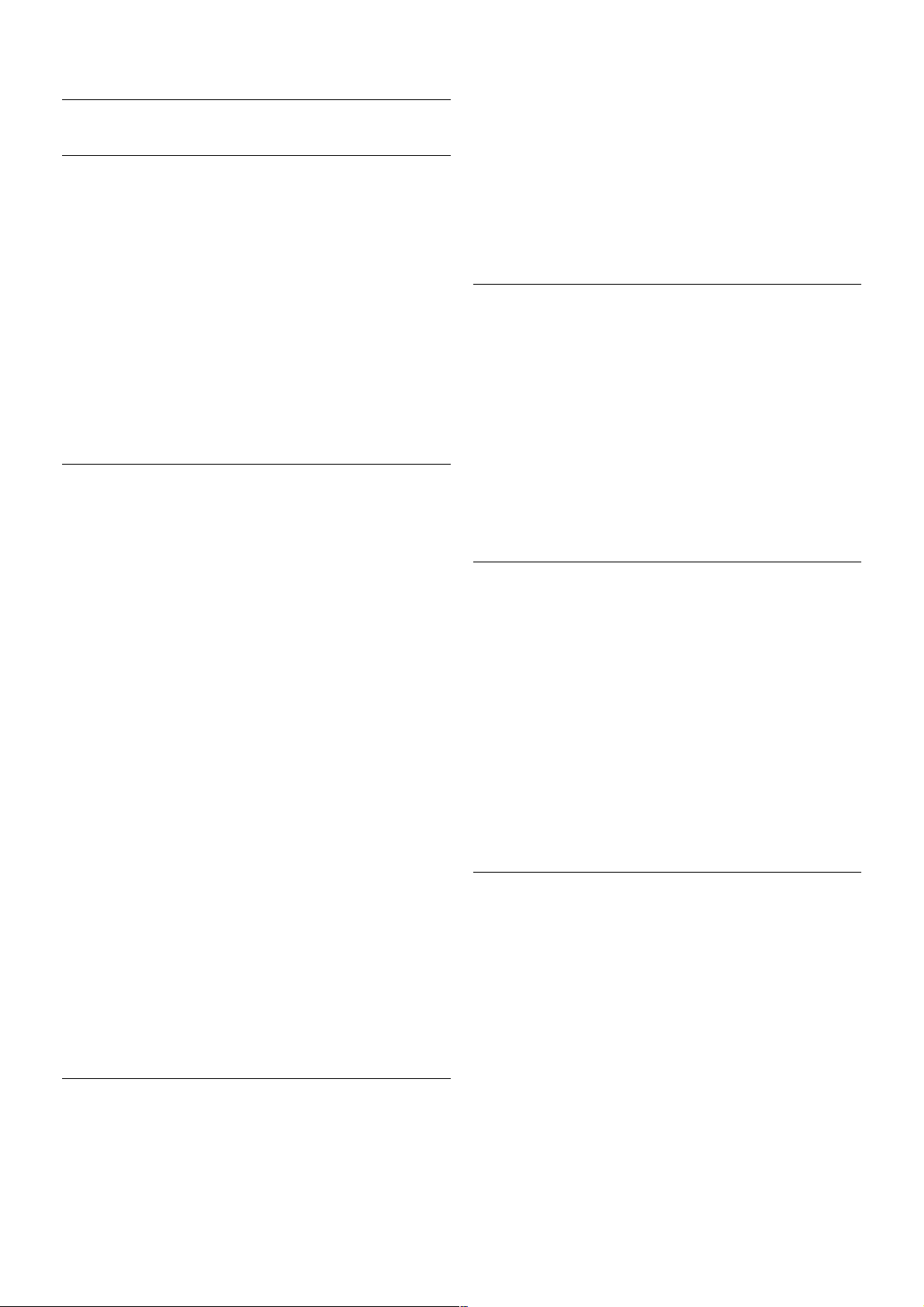
Osoitin
Tietoja osoittimesta
Voit siirtyä näytössä nuolipainikkeiden sijaan osoittimella. Voit
liikuttaa osoitinta – pientä ympyrää – TV-ruudussa
kaukosäädintä liikuttamalla, aivan kuten tietokoneen kohdistinta
liikutetaan hiirellä.
Voit selata osoittimen avulla Smart TV -sovelluksia* ja
internetsivuja televisiossa. Kaikki Smart TV -sovellukset eivät
välttämättä tue osoittimen käyttöä. Jos osoitin ei ole
käytettävissä, voit liikkua näytössä nuolipainikkeilla.
Voit säätää osoittimen nopeutta tai poistaa sen käytöstä, jos et
halua käyttää sitä.
*Osoitintoiminto tulee vähitellen käyttöön yhä useammissa
Smart TV -sovelluksissa.
Osoittimen käyttäminen
Kun avaat Smart TV:n aloitussivun, osoitin näkyy keskellä TVruutua.
Aseta peukalosi OK-painikkeen kohdalle, mutta älä kuitenkaan
paina sitä. Liikuta kaukosäädintä ranteellasi – käsivartta ei
tarvitse liikuttaa. Voit siirtää peukalosi pois OK-painikkeelta ja
jättää osoittimen paikoilleen. Kun haluat taas käyttää osoitinta,
voit siirtää peukalosi takaisin OK-painikkeelle ja jatkaa
kaukosäätimen liikuttelua.
Kun käytät s elaamiseen nuolipainiketta, osoitin häviää. Saat
osoittimen takais in as e ttamalla peukalosi OK-painikkeelle ja
heiluttamalla kaukosäädintä kevyesti.
Kun os oitat linkkiä . . .
1 - osoittimen ympyrän sisälle ilmestyy piste.
2 - avaa linkki painamalla OK-painiketta.
Kun os oitat tekstikenttää . . .
paina OK-painiketta, jos haluat kirjoittaa kenttään tekstiä.
Nopeus
Voit säätää osoittimen nopeutta eli sitä, kuinka nopeasti se
liikkuu näytössä.
Nopeuden säätäminen:
1 - Paina h-painiketta, valitse S Laitteisto ja paina OK-
painiketta.
2 - Valitse TV-asetukset ja paina OK-painiketta.
3 - Valitse Yleisasetukset > Osoittimen ja hiiren nopeus ja
paina OK-painiketta.
4 - Lisää tai vähennä nopeutta ylä- ja alanuolilla u ja v.
5 - Voit testata valitsemaasi nopeutta painamalla x-painiketta
(oikea nuoli).
6 - Voit palata asetuksiin painamalla w-painiketta (vasen nuoli)
ja jatkaa asetuksen säätämistä.
7 - Tallenna ja sulje asetus painamalla OK-painiketta.
Sammutus
Jos haluat käyttää Smart TV:n ja internetsivustojen selaamiseen
ainoastaan nuolipainikkeita, voit poistaa osoittimen käytöstä.
Osoittimen poistaminen käytöstä:
1 - Paina h-painiketta, valitse S Laitteisto ja paina OK-
painiketta.
2 - Valitse TV-asetukset ja paina OK-painiketta.
3 - Valitse Yleisasetukset > Kaukosäätimen osoitin ja sitten
Pois.
4 - Sulje valikko painamalla b-painiketta, tarvittaessa
toistuvasti.
Infrapunatunnistin
Television kaukosäädin käyttää radiotaajuutta, kun se lähettää
komentoja televisiolle. Radiotaajuuden ans iosta sinun ei tarvitse
osoittaa kaukosäädintä televis iota kohti.
Televisio voi vastaanottaa komentoja myös kaukosäätimestä,
joka käyttää infrapunaa komentojen lähettämiseen. Jos käytät
sellaista kaukosäädintä, osoita kaukosäätimellä aina kohti
television etuosassa sijaitsevaa infrapunatunnistinta.
Pariliitos
Tämä kaukosäädin käyttää radiotaajuutta komentojen
lähettämiseen. Toisin kuin infrapunaa käyttävällä
kaukosäätimellä, tällä kaukosäätimellä voit lähettää komentoja
osoittamatta televisiota.
Koska kaukosäätimellä ei tarvitse osoittaa televisiota,
näppäimistön käyttäminen ja komentojen lähettäminen äänenvoimakkuuden säätäminen ja kanavien vaihtaminen toisesta huoneesta käy helposti. Lisäksi televisio ilmoittaa, kun
kaukosäätimen paris tojen virta on vähissä.
Pariliitoksen muodostaminen kaukosäätimeen
24 TV / Kaukosäädin
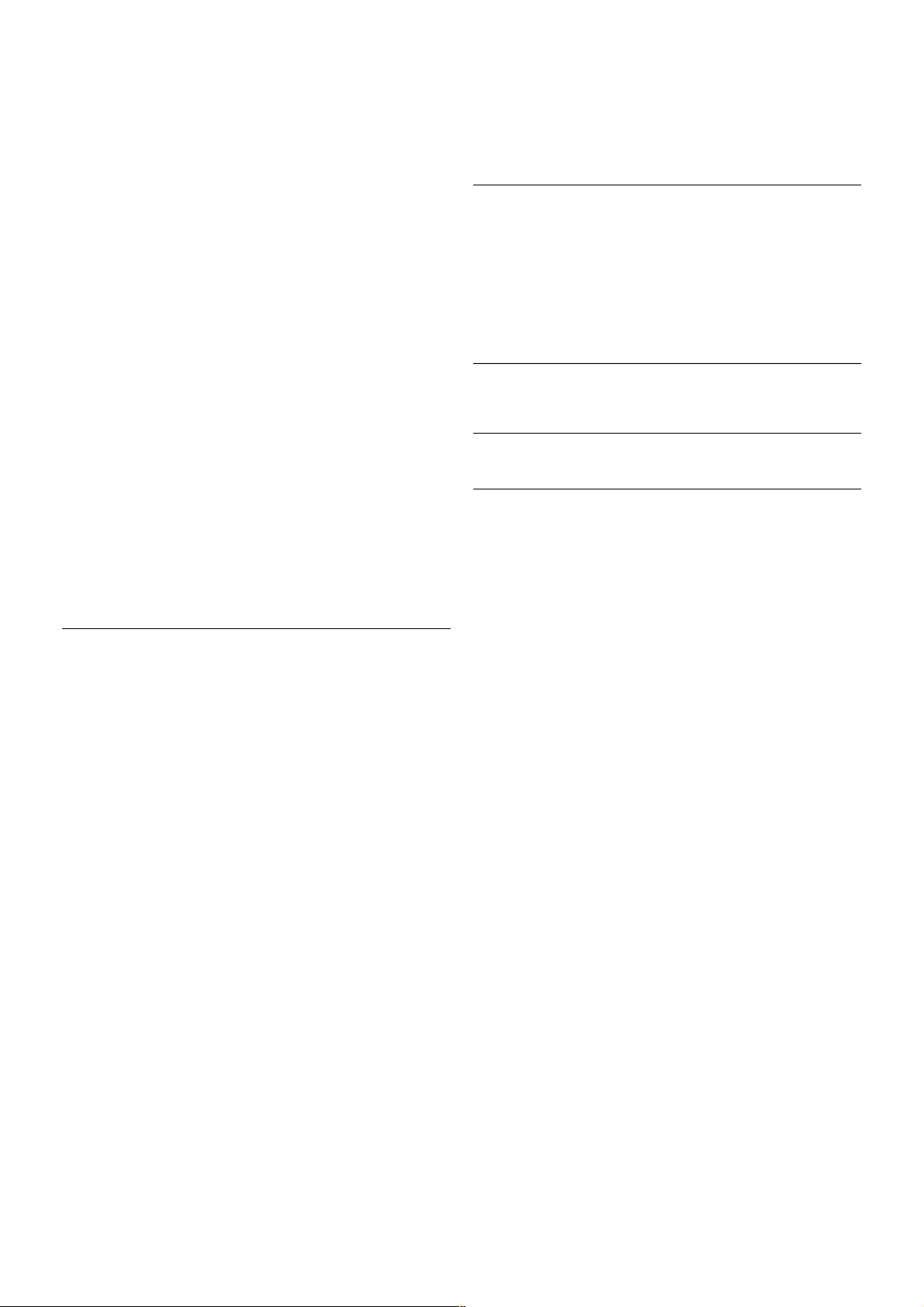
Television ja kaukosäätimen on oltava pariliitoksessa toistensa
kanssa, jotta kaukosäädin voi olla yhteydessä televisioon. Kun
pariliitos on tehty, kaukosäädintä ei voi käyttää toisen television
säätämiseen.
Television ensiasennusvaiheessa televisio kehotti sinua
painamaan OK -painiketta, minkä ansiosta pariliitos muodostui.
Kun s ammutat television, pariliitos tallentuu. Voit liittää jopa
viisi kaukosäädintä tähän televisioon.
Pariliitos
Voit liittää toisen kaukosäätimen tähän televisioon.
Kaukosäätimen pariliitoksen muodostamismenetelmä vaihtelee
sen mukaan, onko kaukosäädin jo liitetty toiseen televisioon vai
ei.
• Kaukosäädin on liitetty toiseen televisioon.
Muodosta pariliitos pitämällä kaukosäädintä Philips-logon lähellä
(noin 10 cm:n etäisyydellä) ja painamalla punaista *-painiketta
ja sinistä *-painiketta samanaikaisesti. Näkyviin tulee viesti,
jos pariliitos onnistuu.
• Kaukosäädintä ei ole vielä liitetty toiseen laitteeseen
Muodosta pariliitos pitämällä kaukosäädintä Philips-logon lähellä
(noin 10 cm:n etäisyydellä) ja painamalla OK-painiketta.
Näkyviin tulee viesti, jos pariliitos onnistuu.
Jälleenmyyntiä varten
Voit muodostaa pariliitoksen uuden television, jota ei ole vielä
liitetty, ja toiseen televisioon liitetyn kaukosäätimen välillä
pitämällä kaukosäädintä Philips-logon lähellä (noin 10 cm:n
etäisyydellä) ja painamalla punaista *-painiketta ja sinistä *-
painiketta samanaikaisesti. Näkyviin tulee viesti, jos pariliitos
onnistuu.
Akut
Televisio ilmoittaa, kun kaukosäätimen paristojen virta on
vähissä.
Kun haluat vaihtaa paristot, avaa kaukosäätimen sivussa oleva
paristolokero.
1 - Avaa kansi painamalla pientä, neliönmuotoista
vapautuspainiketta hammas tikulla tai muulla pienellä, tylpällä
esineellä.
2 - Vapauta sininen kiinnike painamalla kiinnikkeen vieressä
olevaa pientä vipua.
3 - Vaihda paristojen tilalle kaksi uutta AAA-LR03-1,5 V alkaliparistoa. Varmista, että paristojen plus- ja miinusnavat
osoittavat oikeisiin suuntiin.
4 - Paina sinistä kiinnikettä alaspäin, kunnes se napsahtaa.
5 - Aseta paristolokeron kansi paikalleen ja napsauta se kiinni
painamalla.
Odota noin 15 sekunnin ajan, jotta osoitin kalibroituu.
Poista paristot kaukosäätimestä, jos se on käyttämättä pitkään.
Hävitä paristot niiden hävittämistä koskevien säädösten
mukaisesti.
Katso lisätietoja painamalla ohjeessa*Luettelo-painiketta ja
etsimällä aihe Käytön lopettaminen.
Puhdistaminen
Kaukosäätimessä on naarmuuntumaton pinnoite.
Puhdista kaukosäädin pehmeällä, kostealla liinalla. Älä käytä
alkoholia, kemikaaleja tai kodin yleispuhdistusaineita
kaukosäätimen puhdistamiseen.
3.3
TV-kanavat
Televisiokanavien katseleminen
Kanavan vaihtaminen
Voit katsella TV-kanavia painamalla t TV -painiketta. TV
siirtyy viimeksi katsellulle TV-kanavalle.
Vaihtoehtoisesti voit avata Koti-valikon painamalla h, valita
Katso TV:tä ja painaa OK-painiketta.
Kanavan vaihtaminen
Voit vaihtaa kanavaaCH+- tai CH--painikkeella. Jos tiedät
kanavan numeron, valitse se numeropainikkeilla. Voit vaihtaa
kanavaa painamalla OK-painiketta, kun olet valinnut numeron.
Voit palata aiemmin viritetylle kanavalle painamalla b-
painiketta.
Vaihtaminen kanavalle kanavaluettelosta
Kun katselet TV-kanavaa, voit avata kanavaluettelon painamalla
L LIST -painiketta.
Valitse luettelo välilehtiriviltä.
TV / TV-kanavat 25
